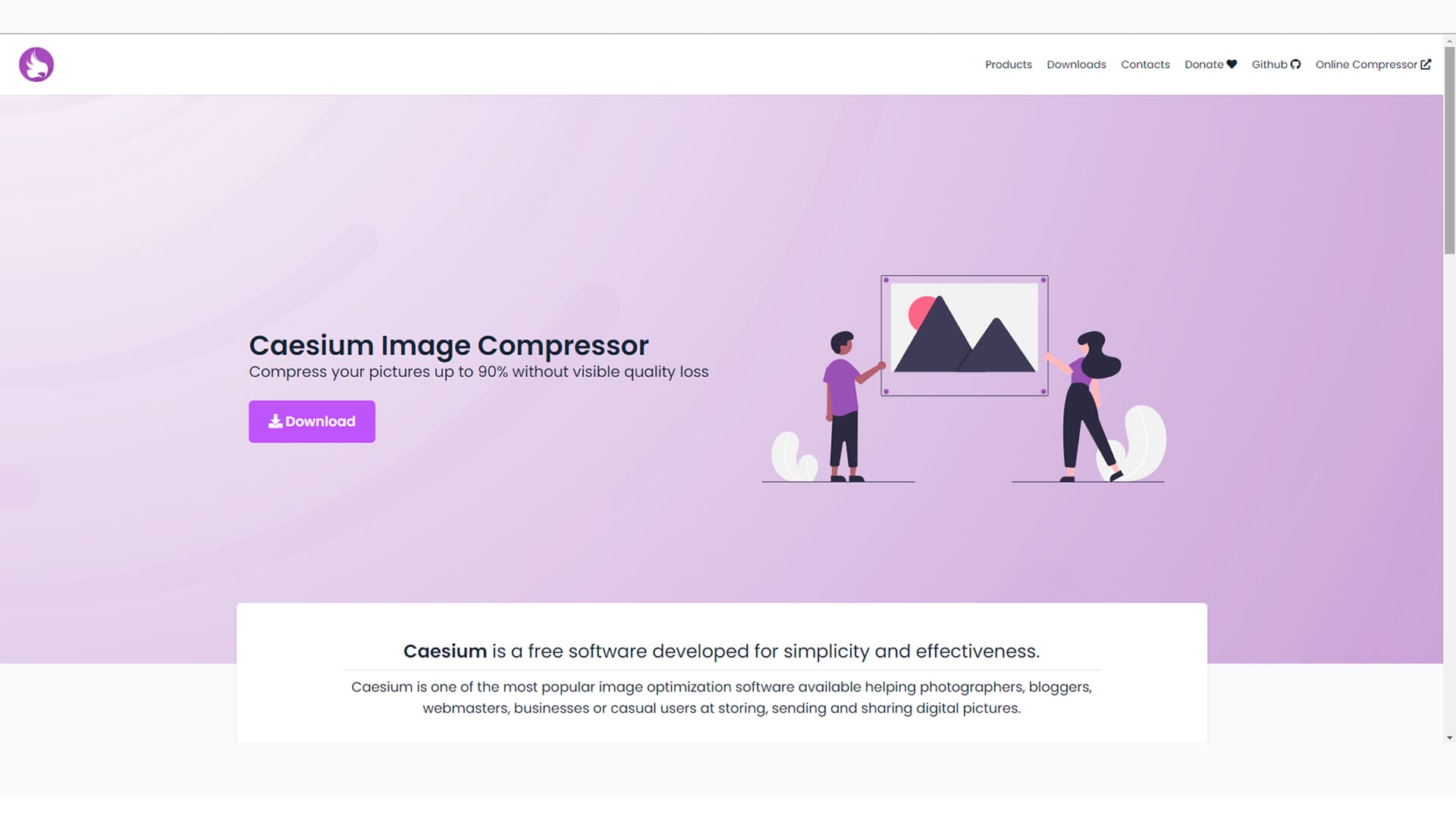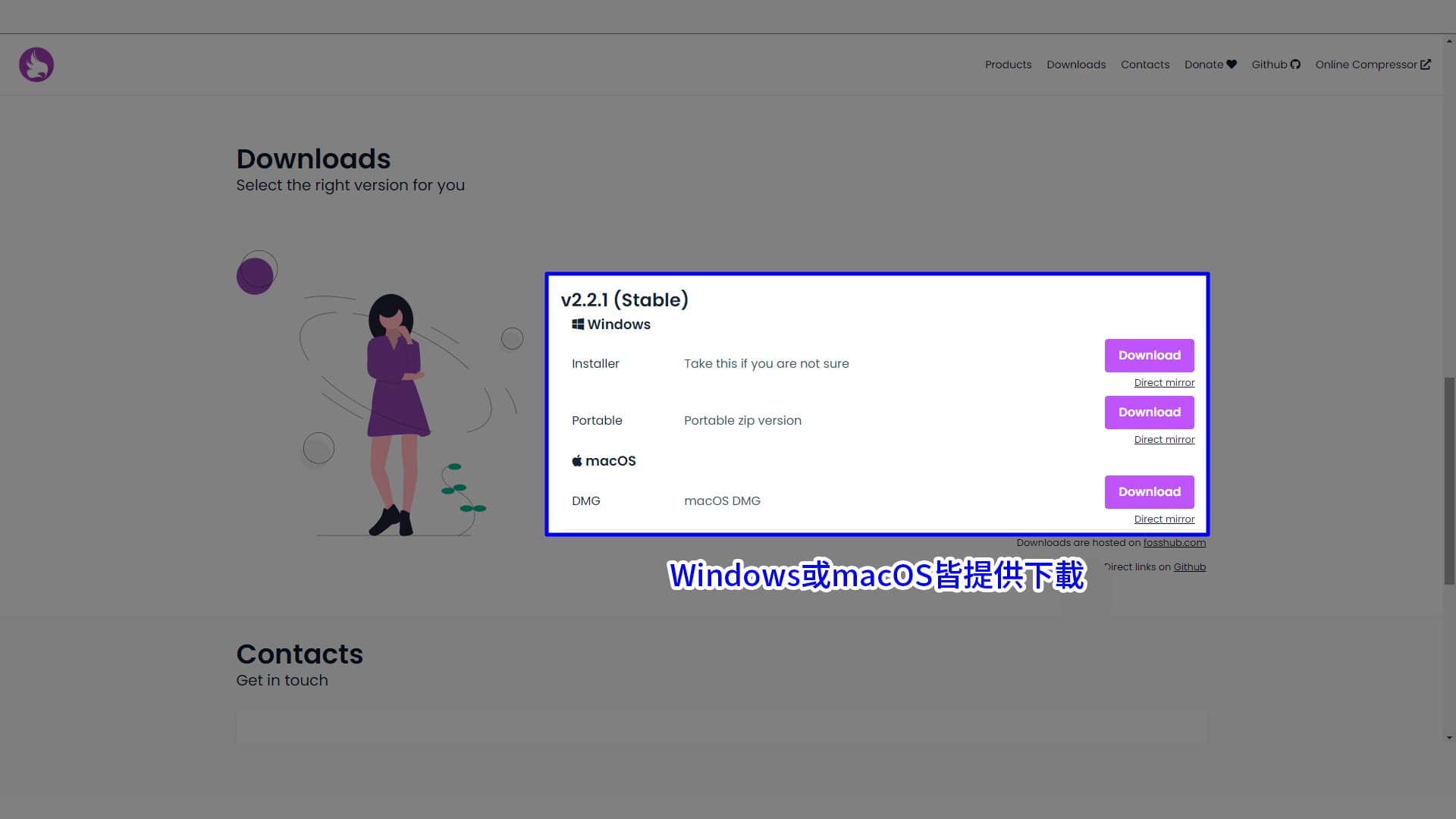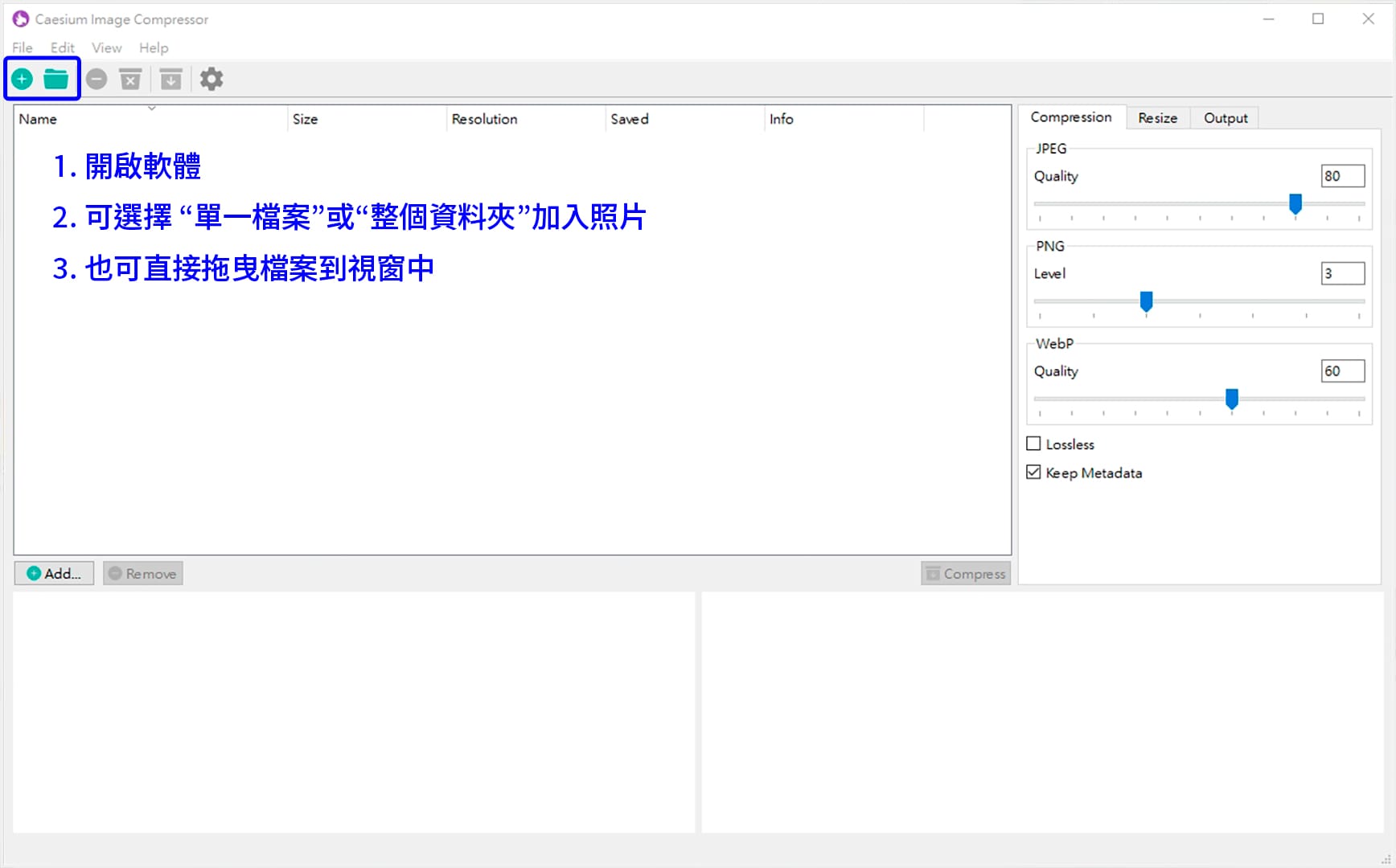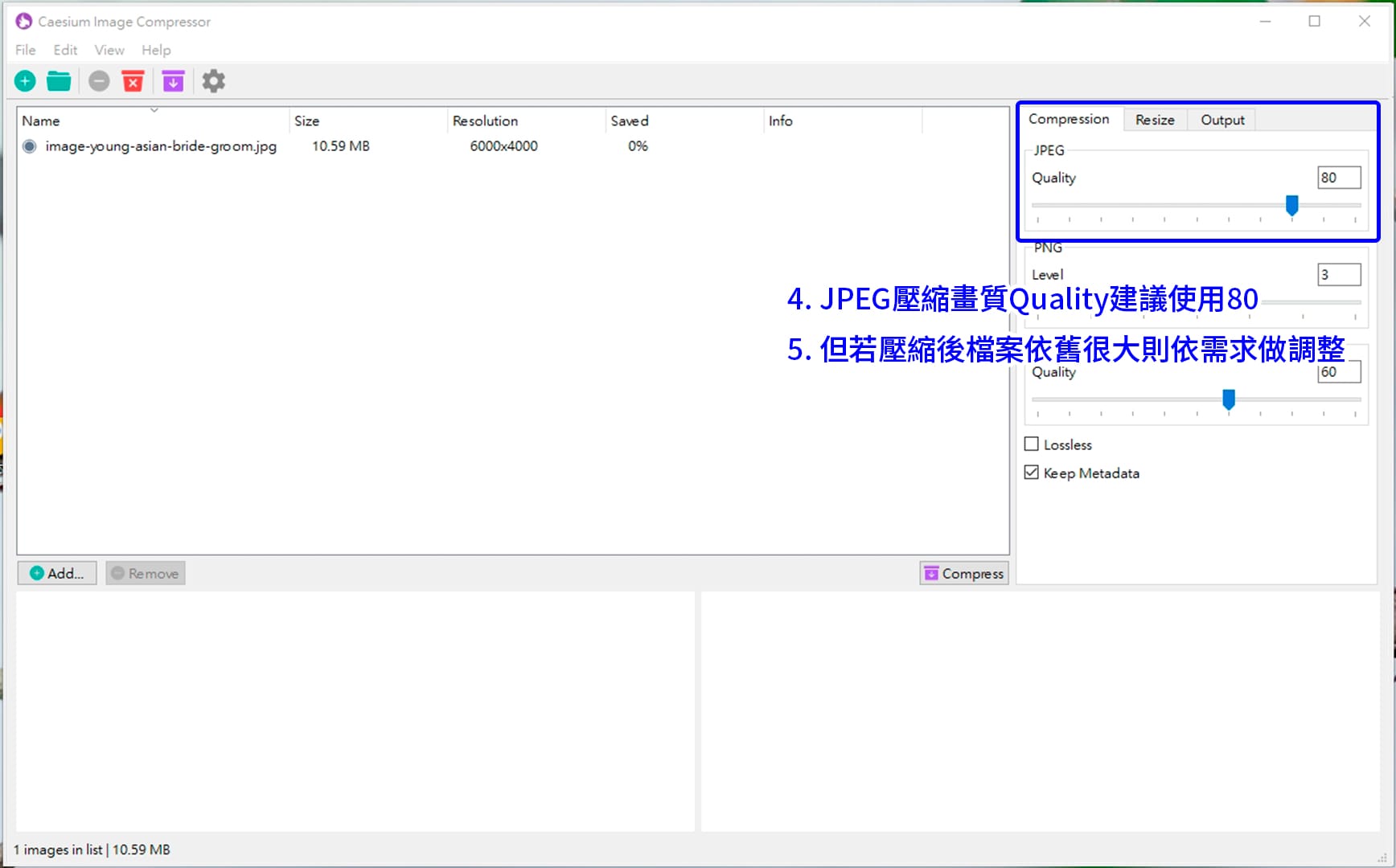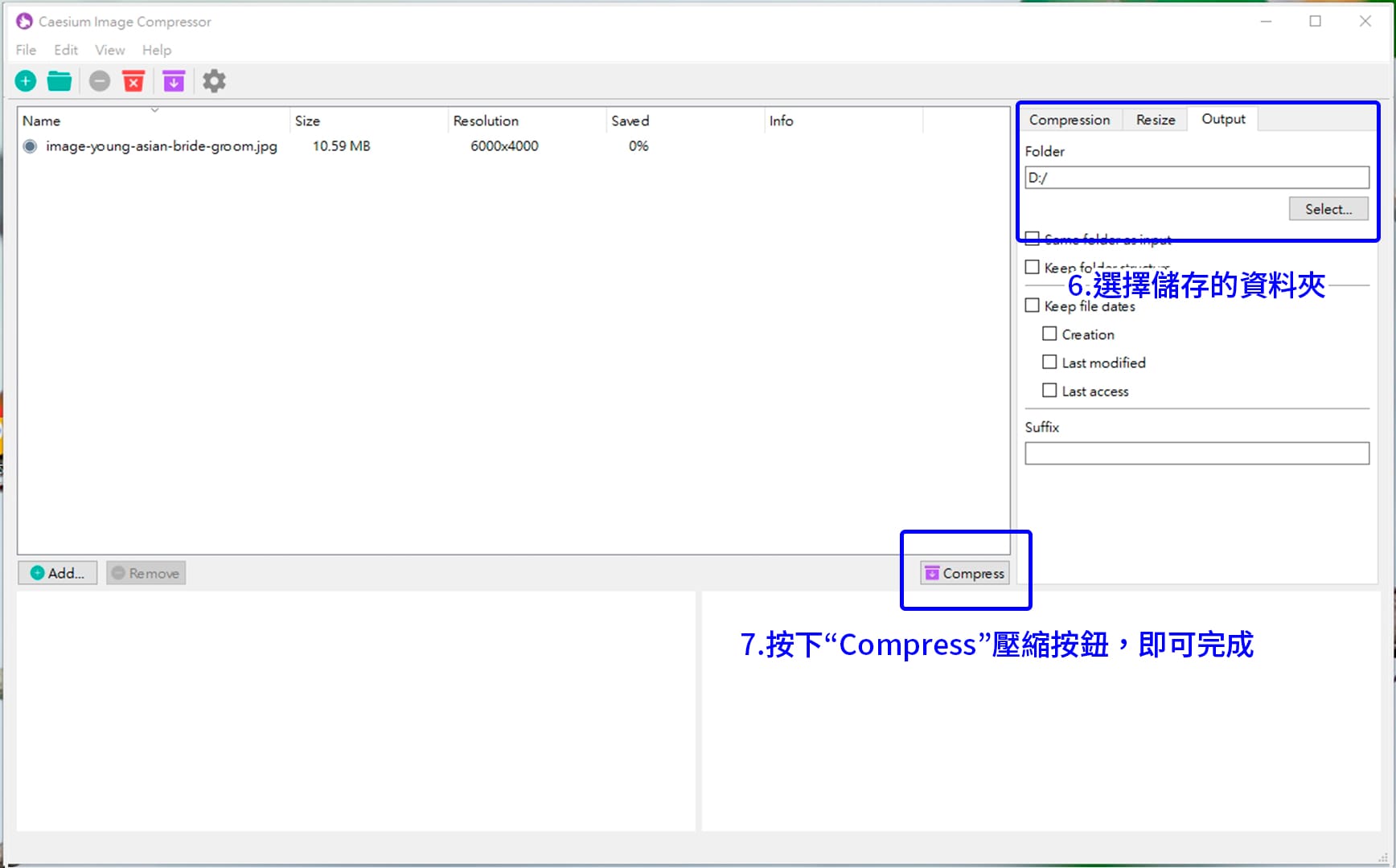浪漫呈現愛情故事的點點滴滴
使用教學
一頁式編輯頁面, 簡單快速的完成影片
如何編輯婚禮影片內容?
1. 進入"影片瀏覽"頁面 → 選擇喜歡的樣板 → 按下"開始製作"按鈕進入編輯製作頁面。

2. 一頁式編輯製作頁面分成3大區塊:
-
專案管理區:
- 專案名稱並不影響影片製作內容, 但若有多支影片同時進行編輯時, 可方便管理。
- "預覽影片"按鈕需完成所有必填文字與上傳所有需要照片後, 才能使用。
-
編輯導覽區:
- 可點擊快速跳到每個段落。
- 往下滾動時, 同時提示所到段落。
-
編輯區: 列出所有需要填入的文字與照片。:
- 點擊預覽影片按鈕時,若有必填內容未完成,將跳出提示
- 請到提示的段落,完成有黃色星號★的必填內容
-
編輯區的文字方塊與照片的右下方, 都有各自獨立的編號與星號★
- 標記黃色星號★ : 必填內容
- 標記灰色或星號★ : 已填內容或非必填
-
再次點擊預覽影片按鈕,跳出製作需要的時間提示,點擊確定,就可以進入預覽頁面
-
預覽影片需要經過4個階段的製作時間, 每個階段都需要一些預備時間, 請稍候。
-
預覽影片已準備好可隨時觀看。
- 若您還未註冊會員,請加入會員,讓我們能為您自動存檔每個編輯過的專案。
- 請登入您的帳戶,點擊"帳戶"按鈕,即可進入管理頁面。
-
點擊繼續編輯按鈕,即可進入編輯頁面。
-
點擊預覽影片按鈕,即可進入預覽頁面,將可再選擇修改編輯影片或購買高畫質影片。
- 點擊預覽影片按鈕時,若有必填內容未完成,將跳出提示
- 請到提示的段落,完成有黃色星號★的必填內容
-
編輯區的文字方塊與照片的右下方, 都有各自獨立的編號與星號★
- 標記黃色星號★ : 必填內容
- 標記灰色或星號★ : 已填內容或非必填
-
再次點擊預覽影片按鈕,跳出製作需要的時間提示,點擊確定,就可以進入預覽頁面
-
預覽影片需要經過4個階段的製作時間, 每個階段都需要一些預備時間, 請稍候。
-
預覽影片已準備好可隨時觀看。
-
由影片編輯區點擊設定音樂或滾動到最下方,即可看到music音樂設定區
- 可使用預設音樂
- 可自訂音樂,上傳更改音樂
-
在預覽過影片後,就可購買高畫質影片。
- 進入購買頁面後,即可依序填入資料完成購買步驟。
- *****購買成功後,回到帳戶內,繼續編輯或是下載高畫質影片。*****
-
下載前,需先按下”輸出高畫質影片”按鈕。
-
您的影片進入製作階段 (約2小時以內,即可完成製作)。
-
製作完成後,就會出現"下載高畫質影片"按鈕,按下按鈕右鍵另存新檔即可。
-
*** 使用Safari開啟連結
-
按下分享按鈕
-
找到"儲存到檔案"的按鈕
-
選擇儲存到"我的iPhone"或其他想儲存的位置
-
按下"儲存"即可
-
*** 使用Google chrome 開啟連結
-
在影片頁面按下"分享"按鈕
-
在跳出的視窗 按下"複製連結"即可取得連結
- 可以。只要在訂單資訊頁面,點選"合併購買"按鈕 ➞ 回到帳戶 ➞ 點選另一支影片的"開通Full HD高畫質正式版"按鈕。即可完成合併帳單。
- 音樂需要是.mp3格式,有時候也因為檔案含錯誤資訊導致上傳失敗。
- 大部份音樂經過轉檔,都可上傳。
- 以下介紹一款免費的線上音樂轉檔網站,做為參考: https://online-audio-converter.com/tw/
- 選擇您可抵扣的影片類型, 按下購買按鈕。
- 點選 "請輸入折扣碼"。
- 貼上折扣碼,並按下"使用"。
- 序號成功抵扣時,即可看到還需付款的總金額為多少,若是全額抵扣則總金額為"0"。
- 付款方式請選"產品兌換碼"。
- 按下按鈕完成。
- 序號成功抵扣後,若是部分抵扣,則總金額會顯示尚有需付款的金額。
- 付款方式需選擇"信用卡付款"或"超商代碼繳費"
- 按下"付款"按紐進行結帳
- 可以。當購買了高畫質影片後可繼續修改編輯您的影片直到滿意為止。
- 您的影片預覽頁將會同時出出現"修改編輯影片"與"輸出高畫質影片"按鈕。
- 購買成功後,每個段落影片預覽都是高畫質。
- 為維持製作的流暢,避免長時間的等待,完整影片依舊維持低畫素。
- 目前網站照片上傳單檔大小需要小於30MB。
- 如果超過限制,照片請先降低解析度再上傳
- 以下介紹一款免費的壓縮照片軟體,做為參考:https://saerasoft.com/caesium
- 請下載符合需求的軟體版本。
- 開啟軟體
- 可選擇"單一檔案"或"整個資料夾"加入照片
- 也可直接拖曳檔案到視窗中
- JPEG壓縮畫質Quality建議使用80
- 但若壓縮後檔案依舊很大則依需求做調整
- 選擇儲存的資料夾
- 按下"Compress"壓縮按鈕,即可完成照片壓縮
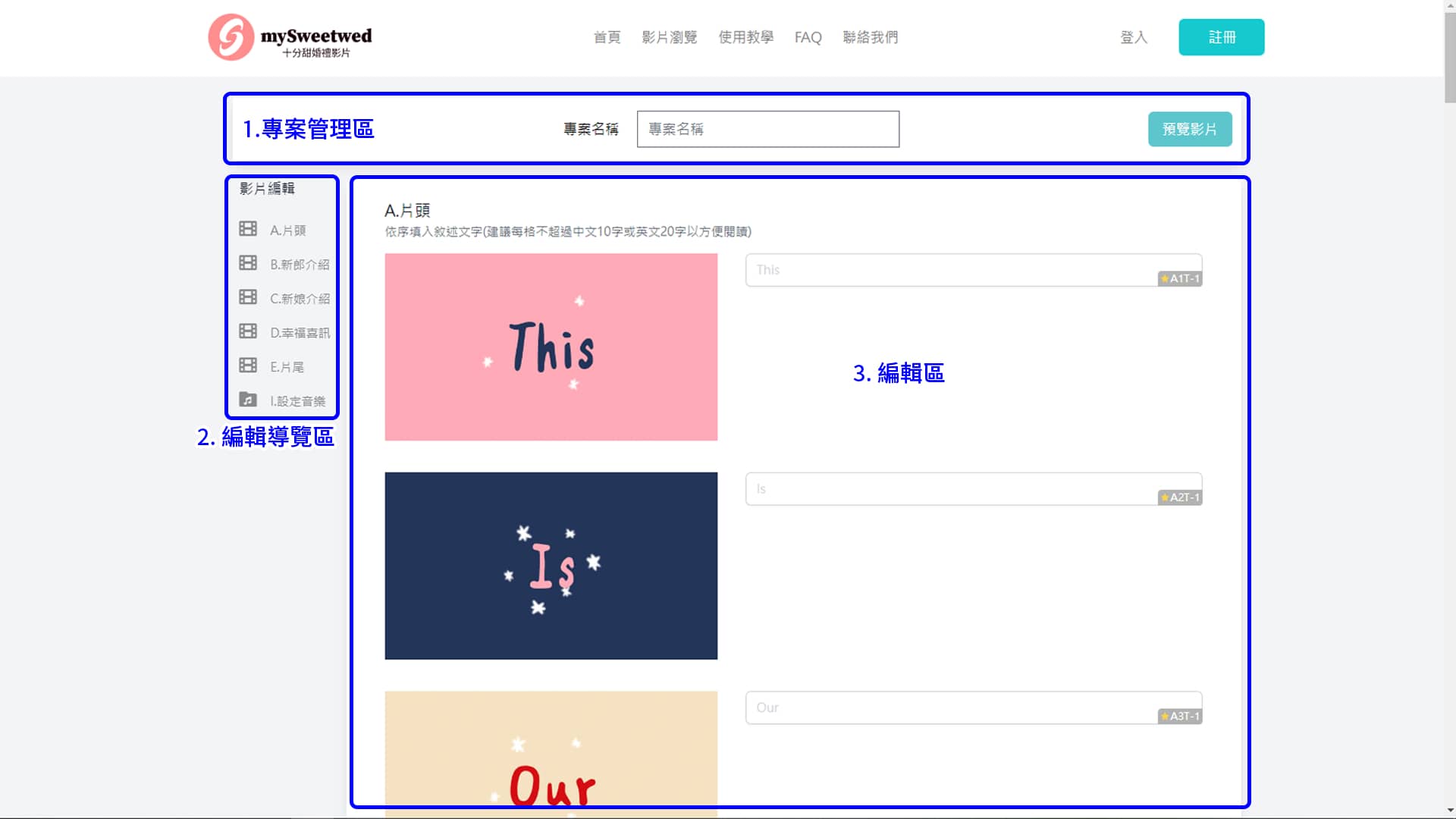
預覽影片發生問題?
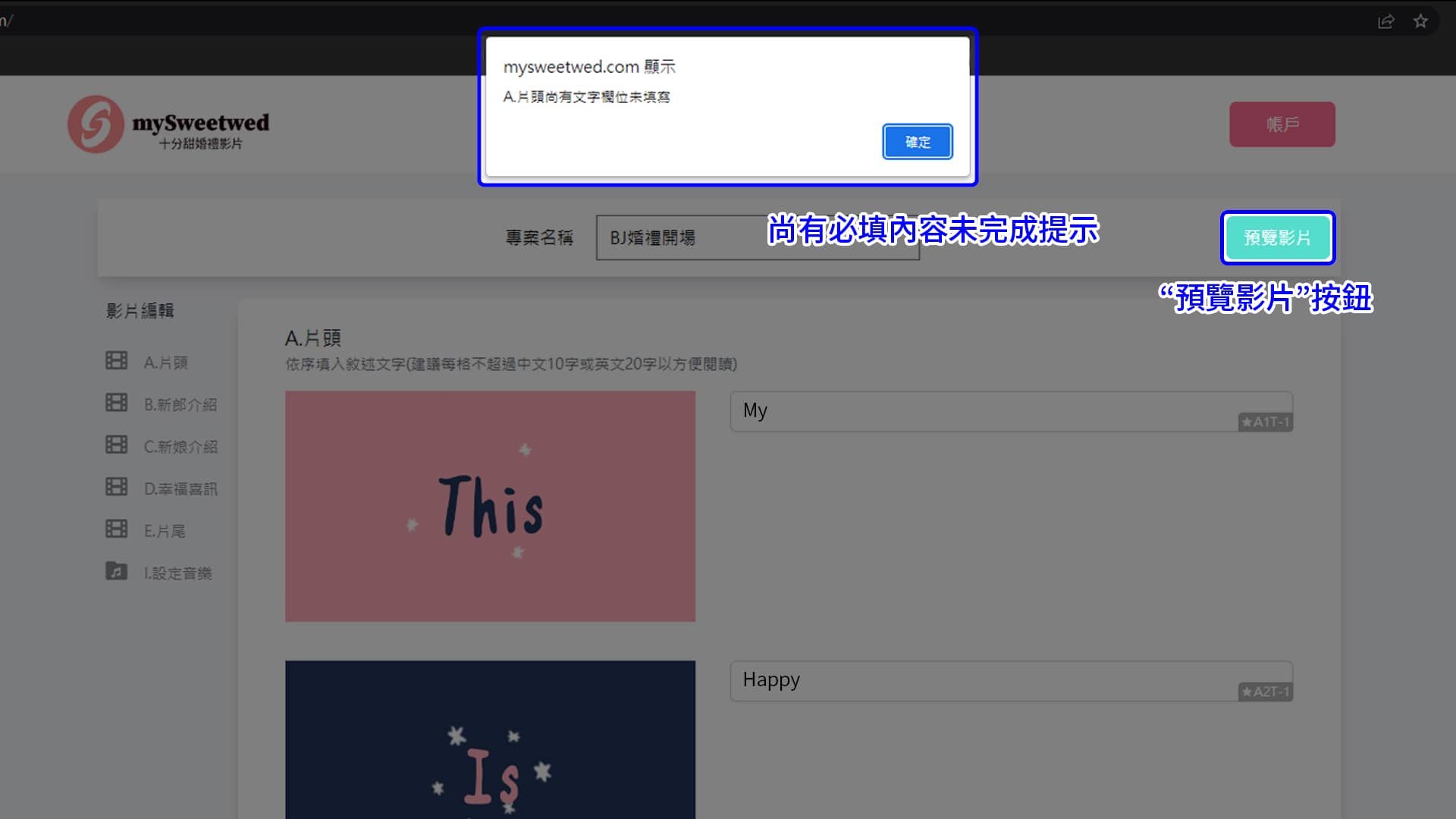
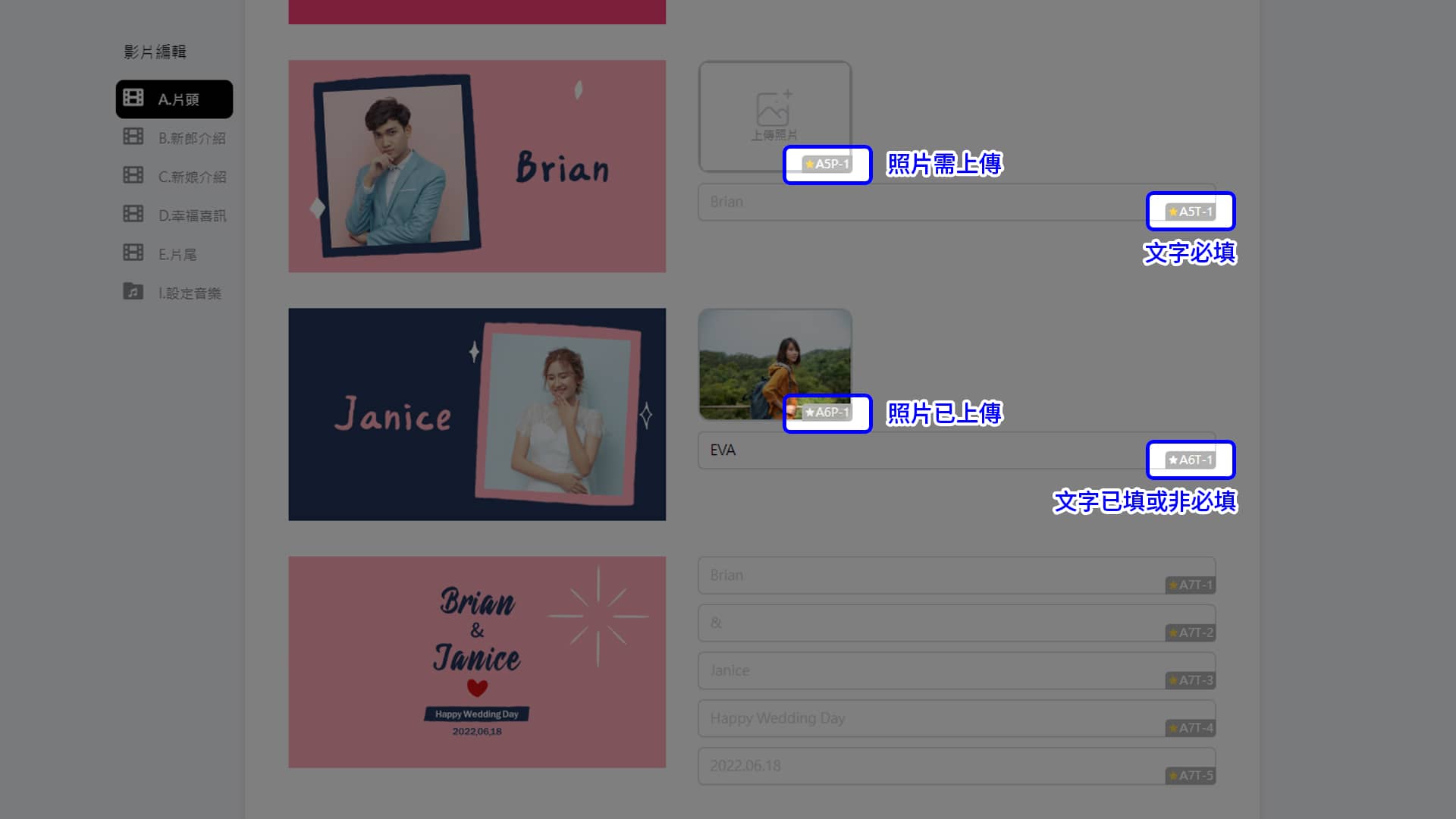
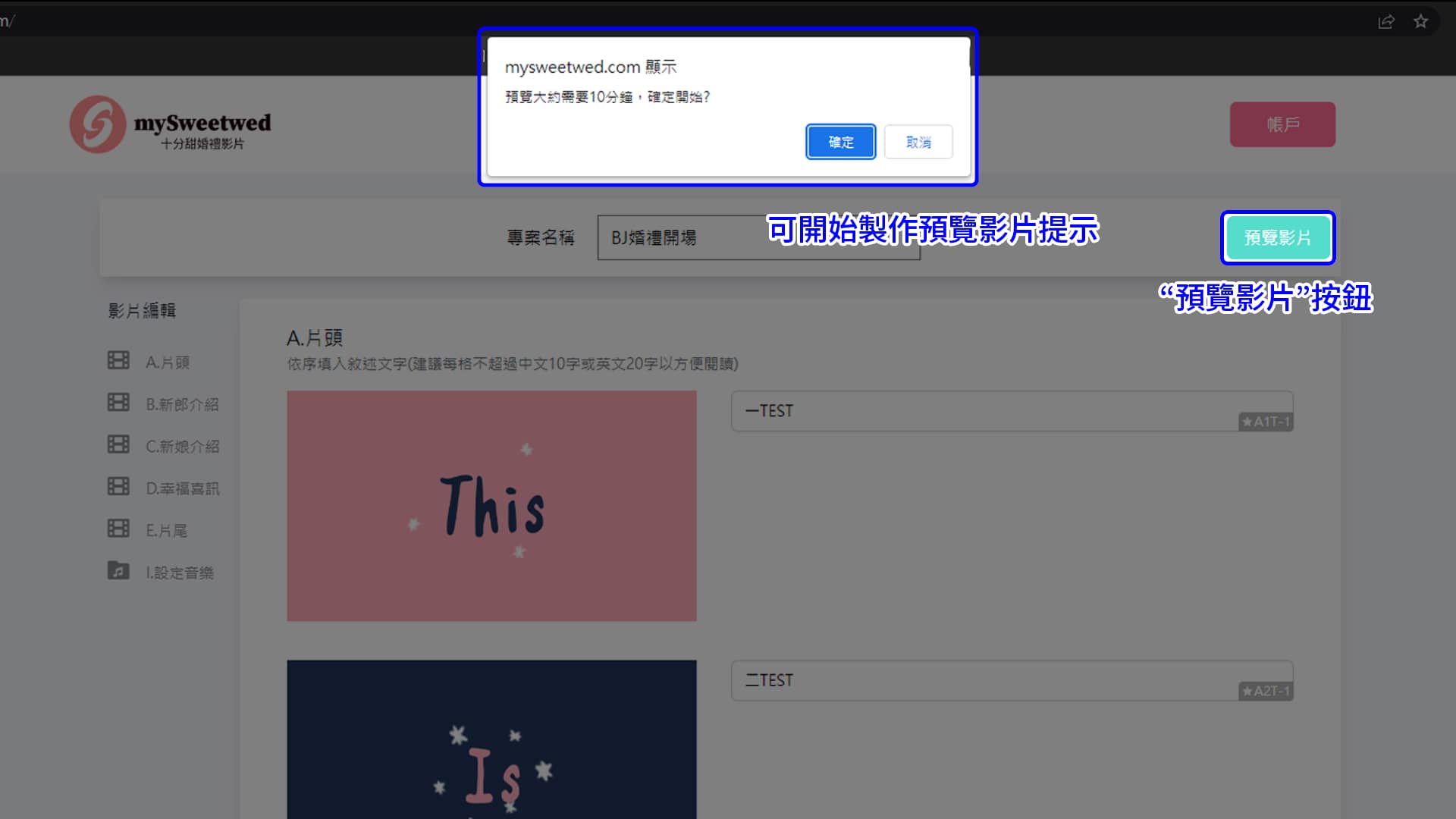
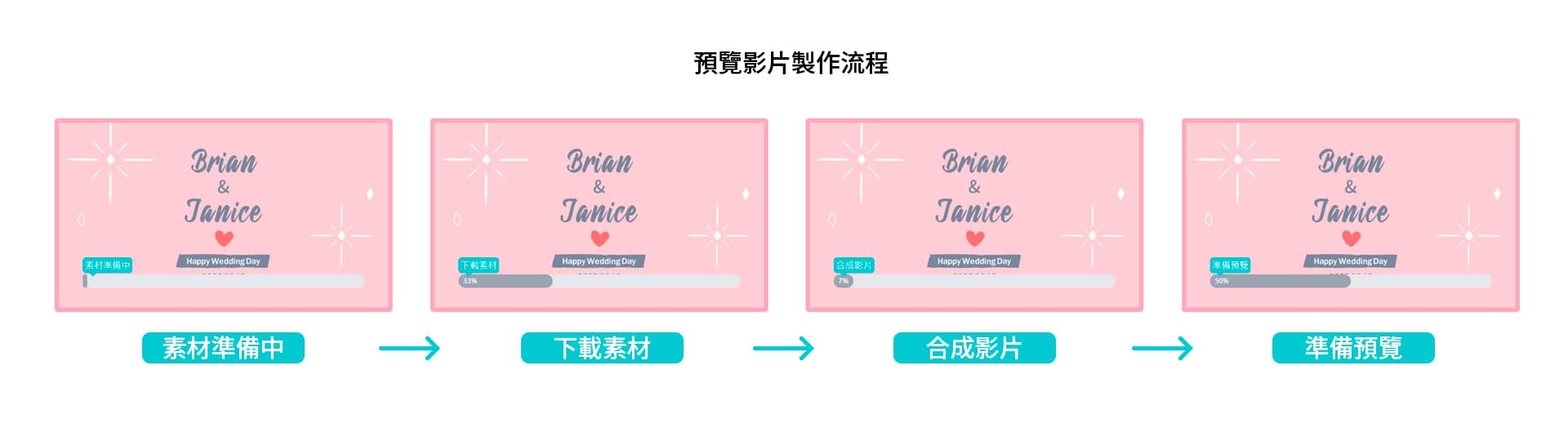
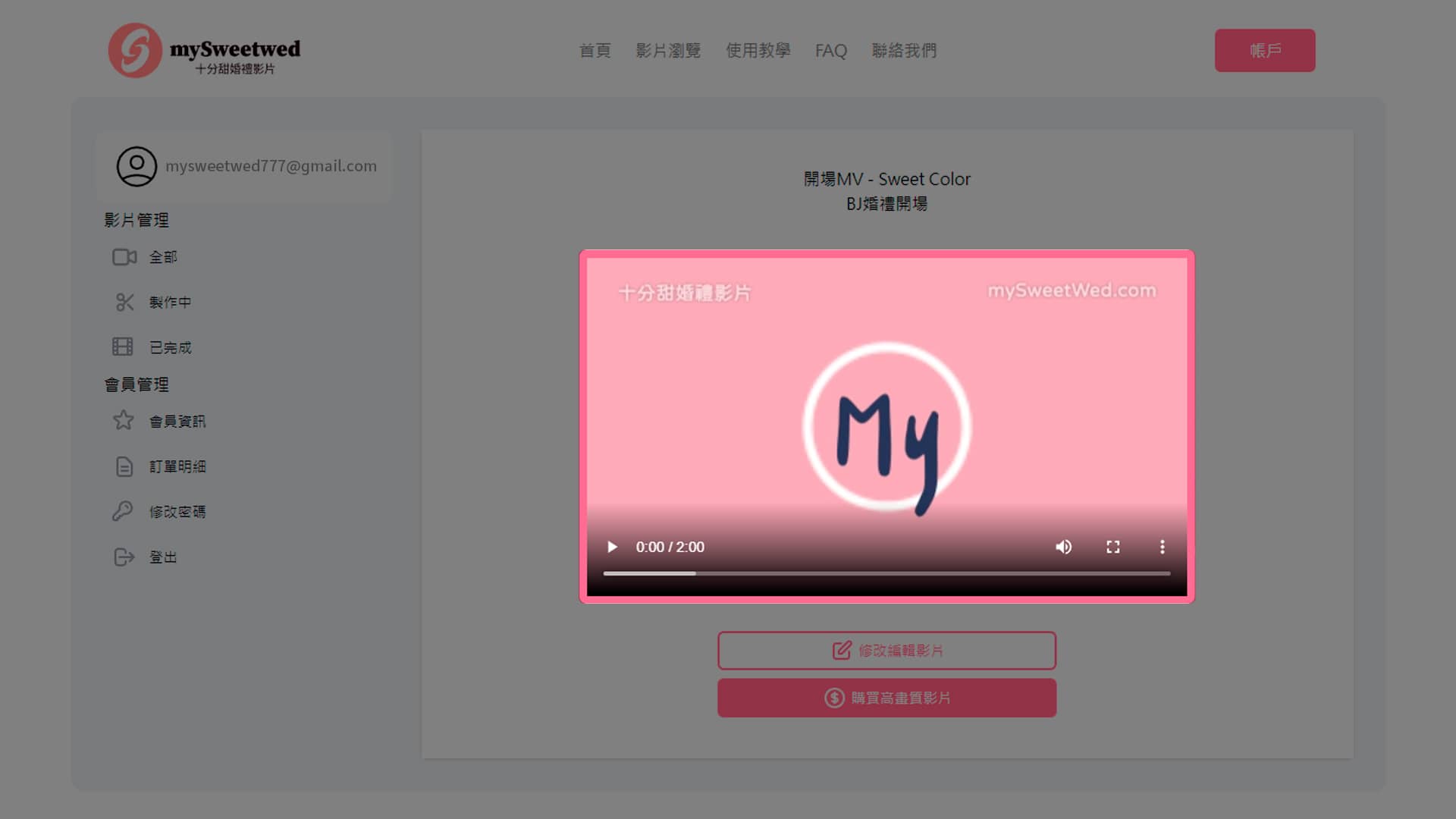
如何找到曾經編輯的影片?
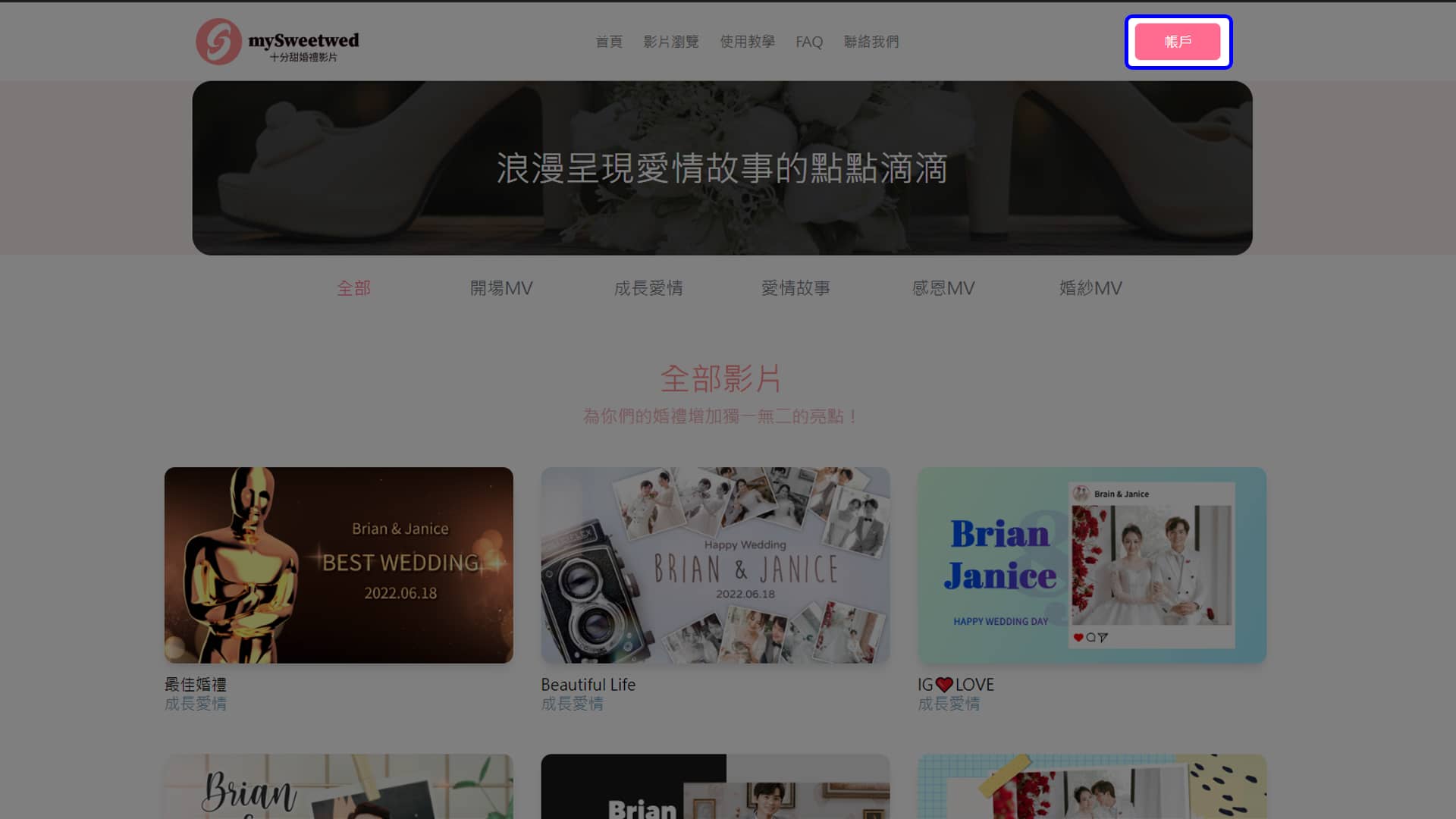
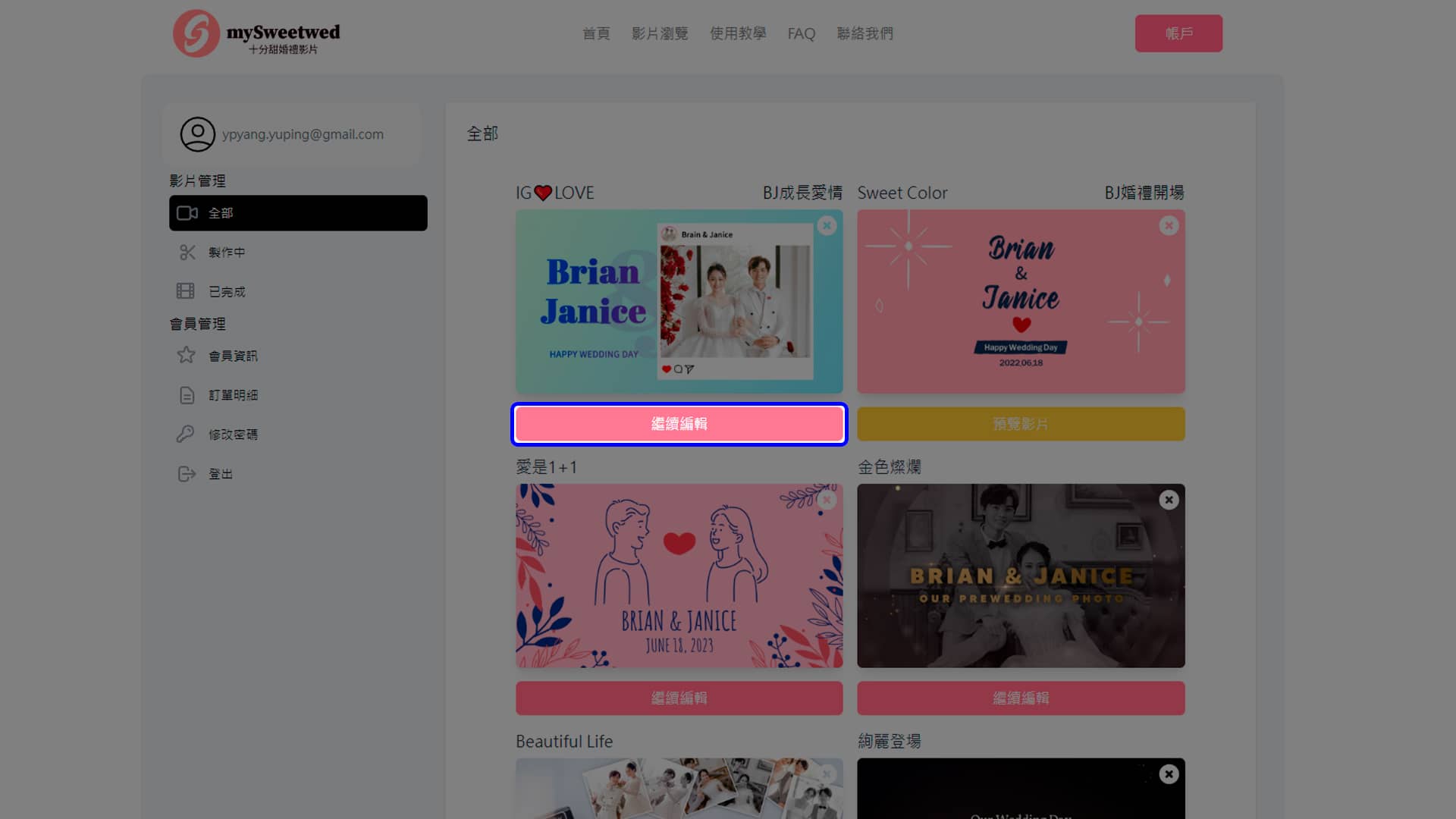
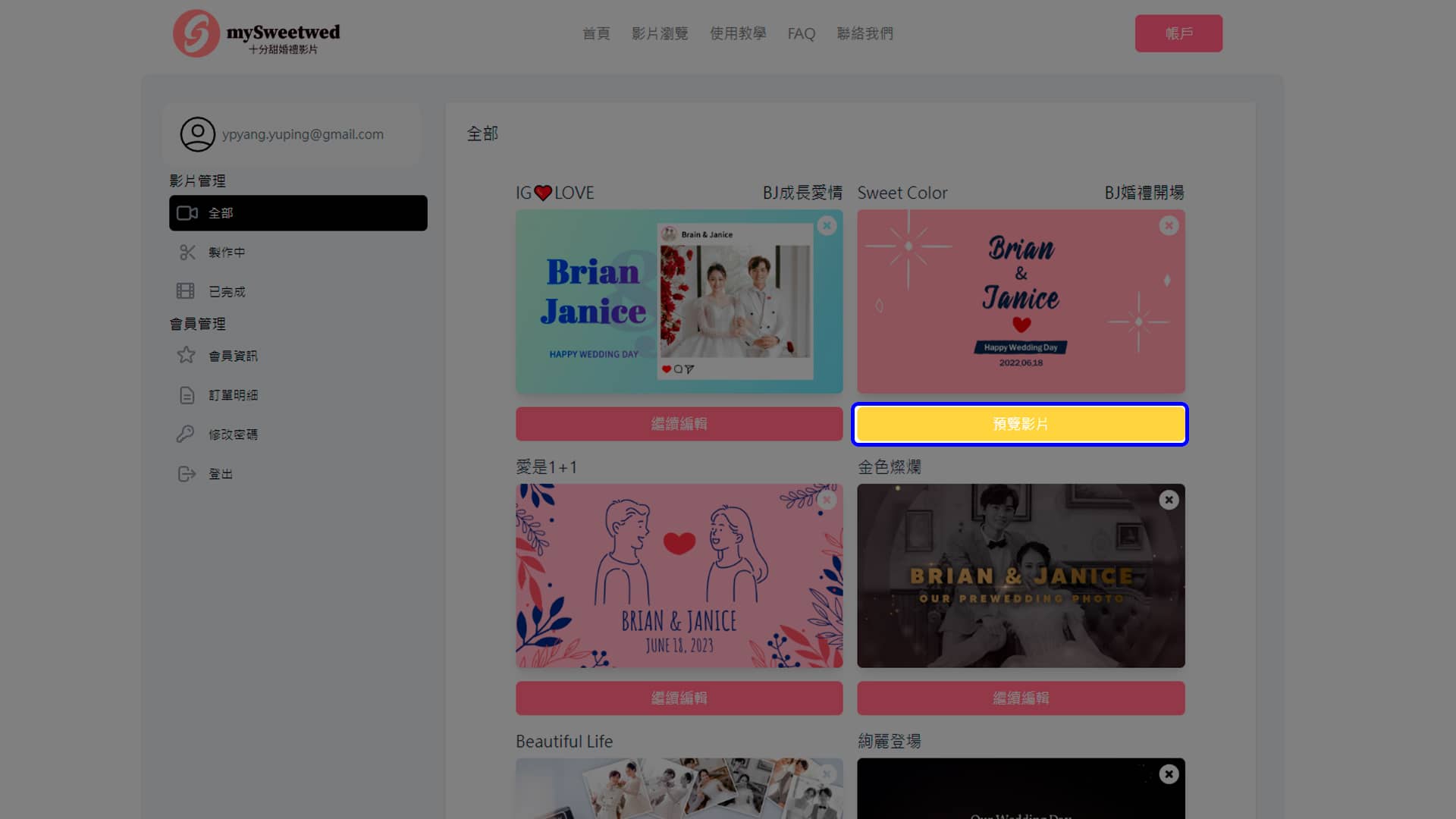
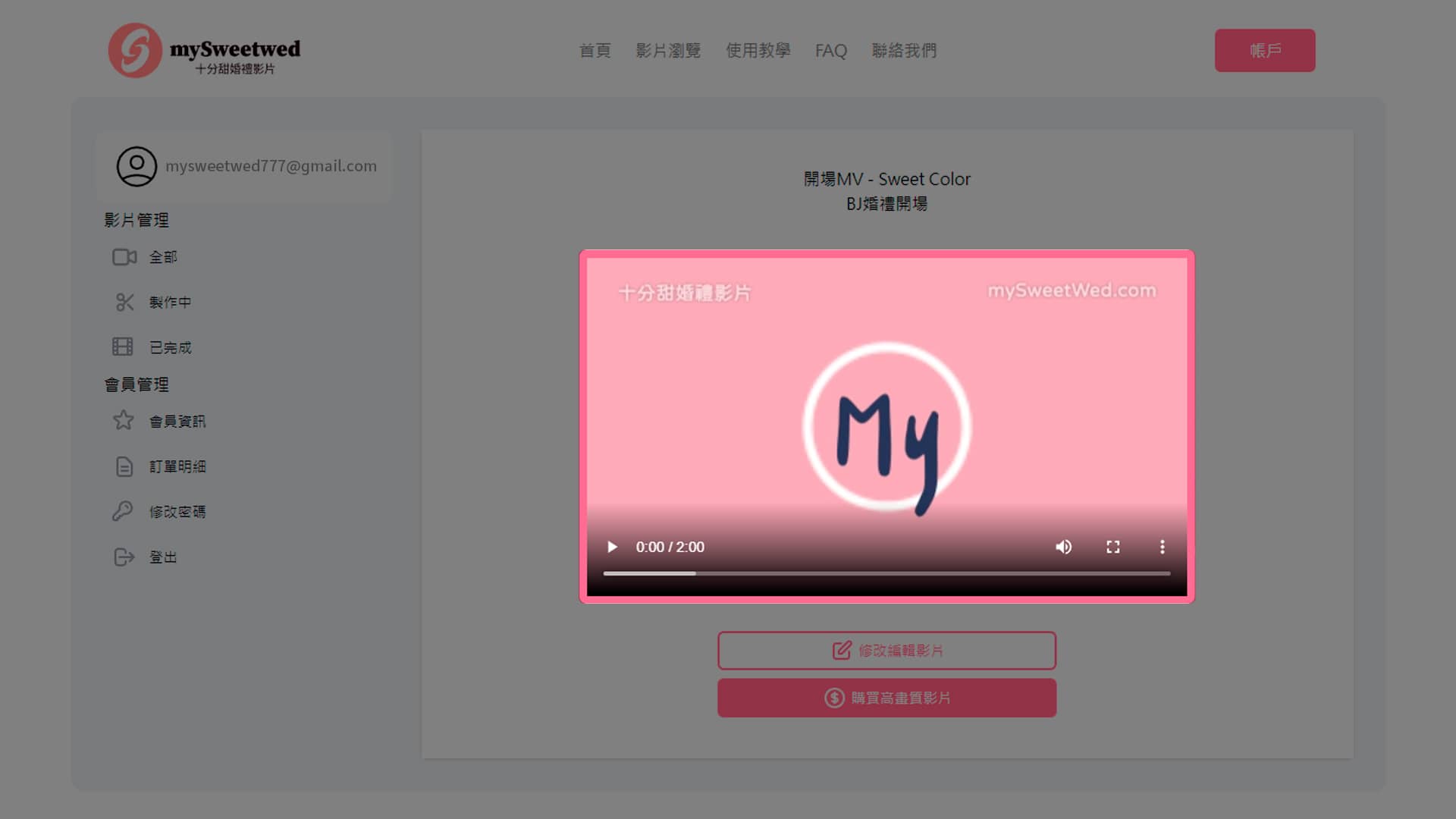
如何編輯影片內容?
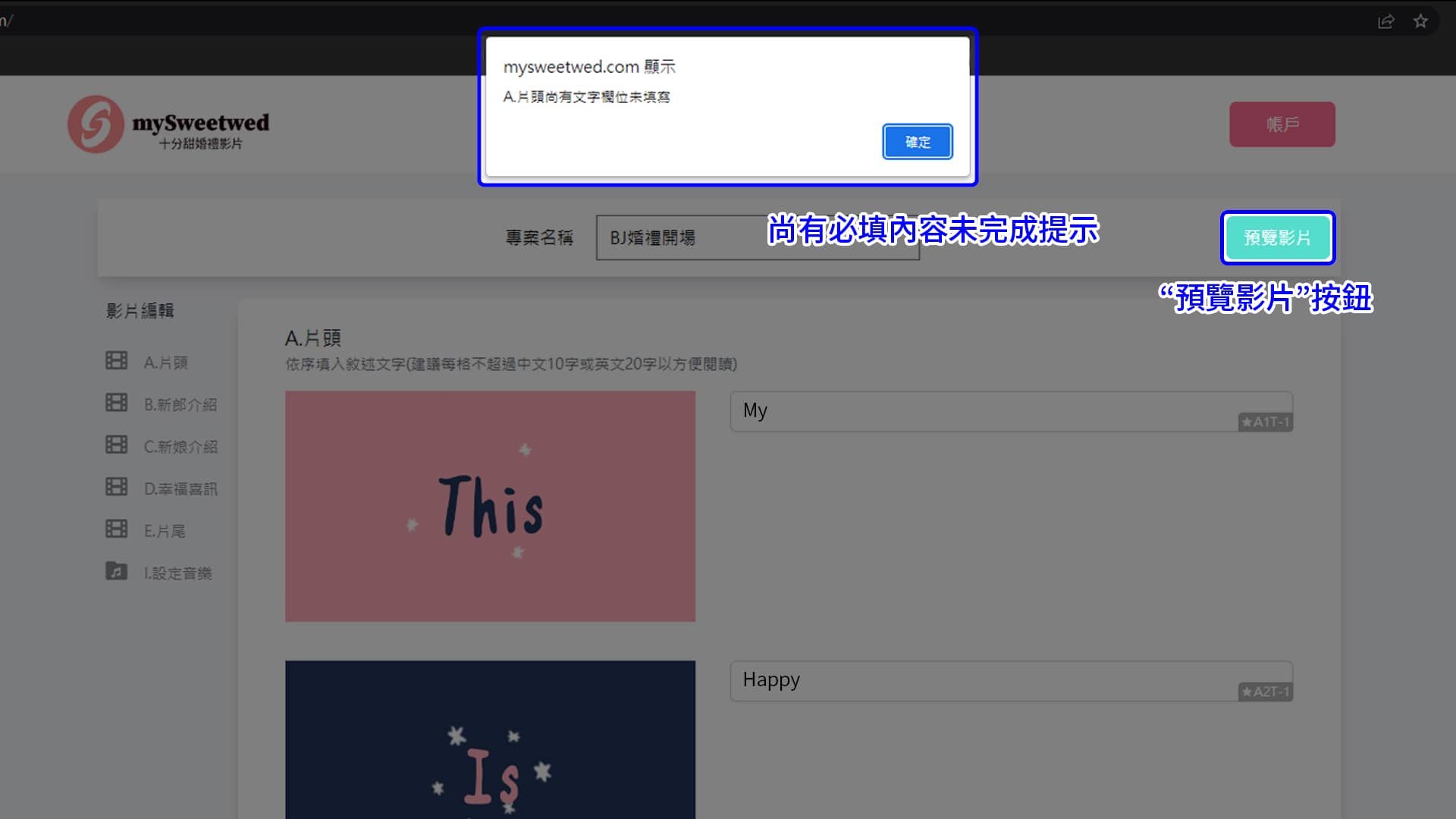
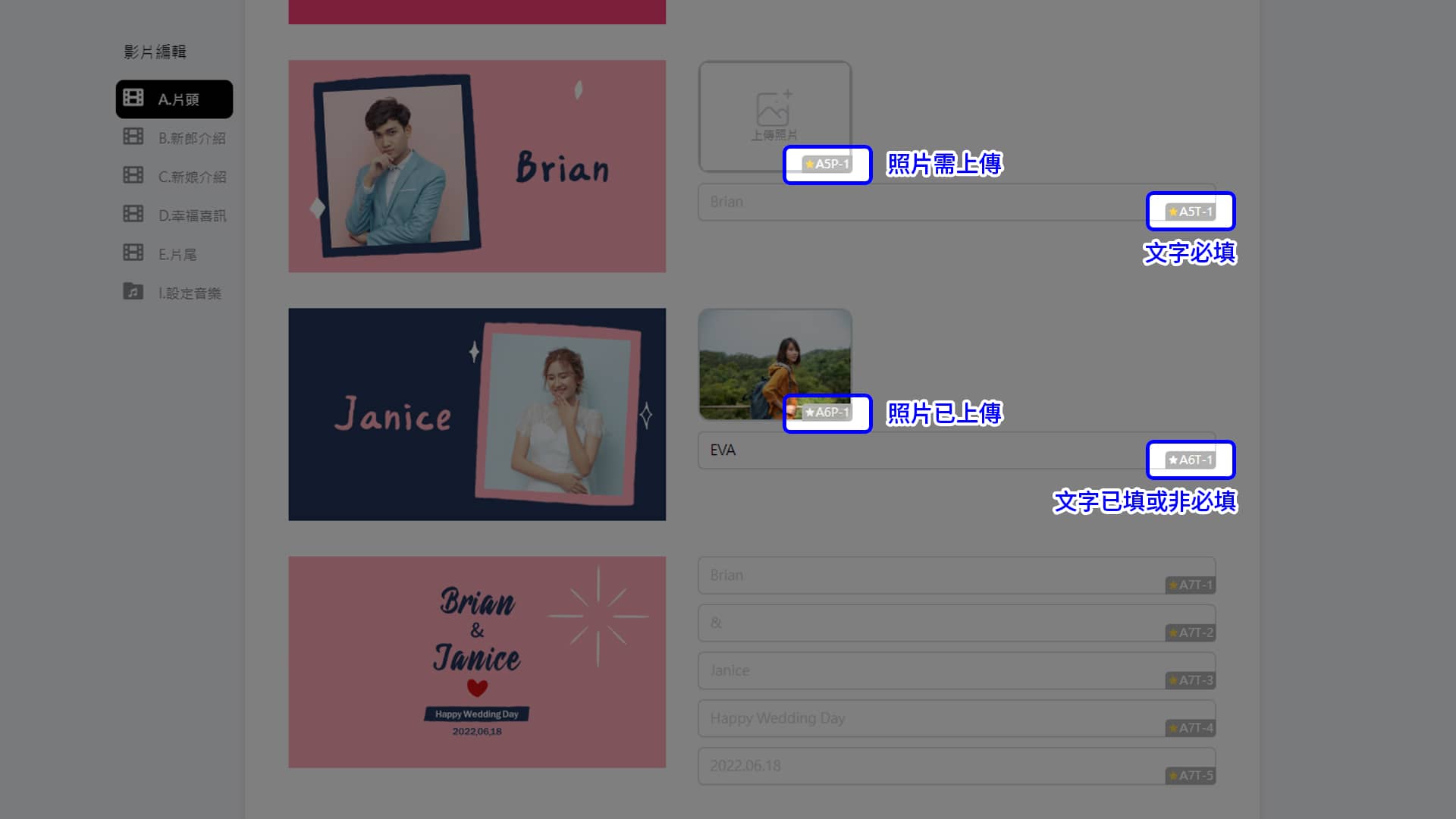
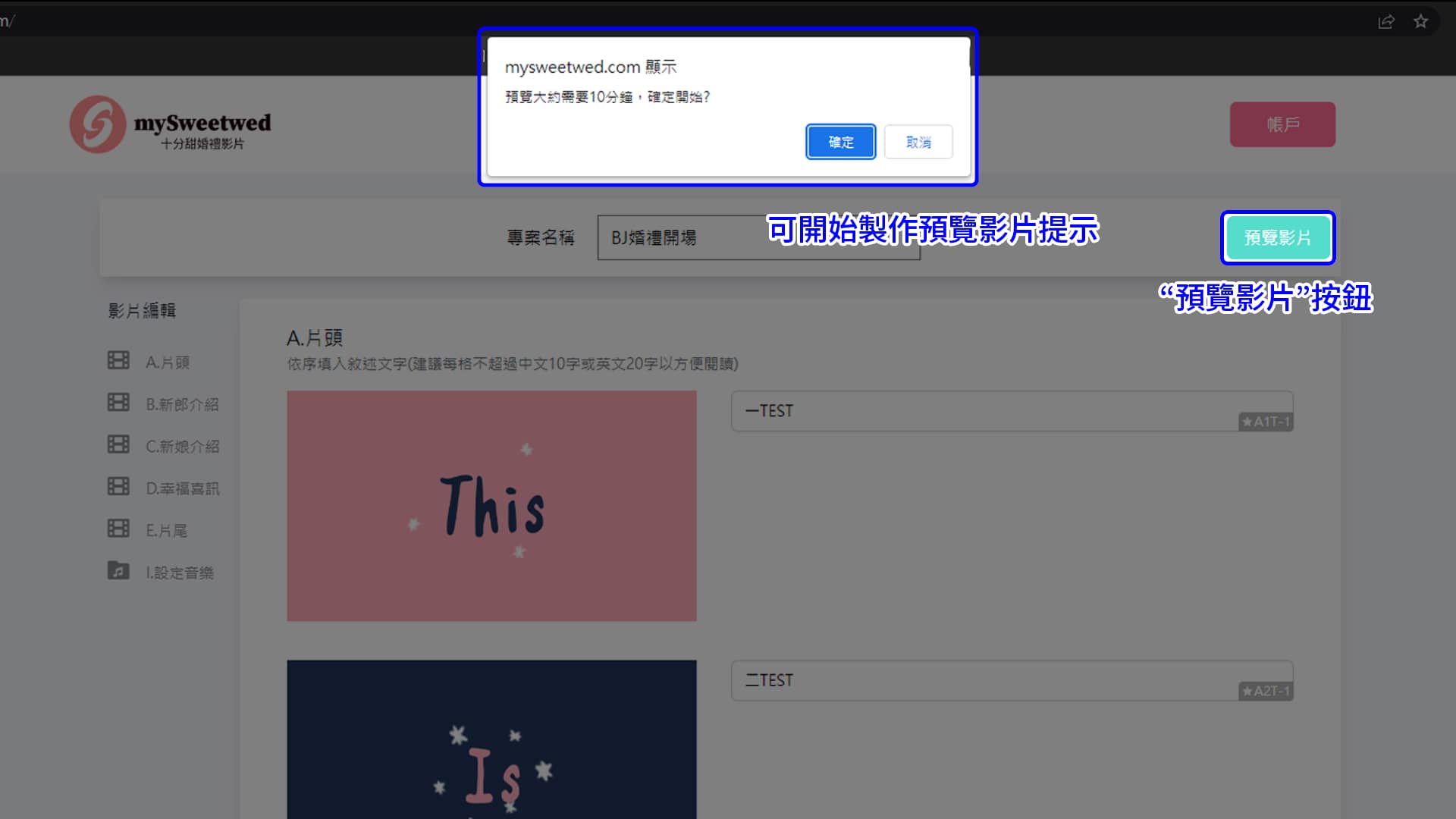
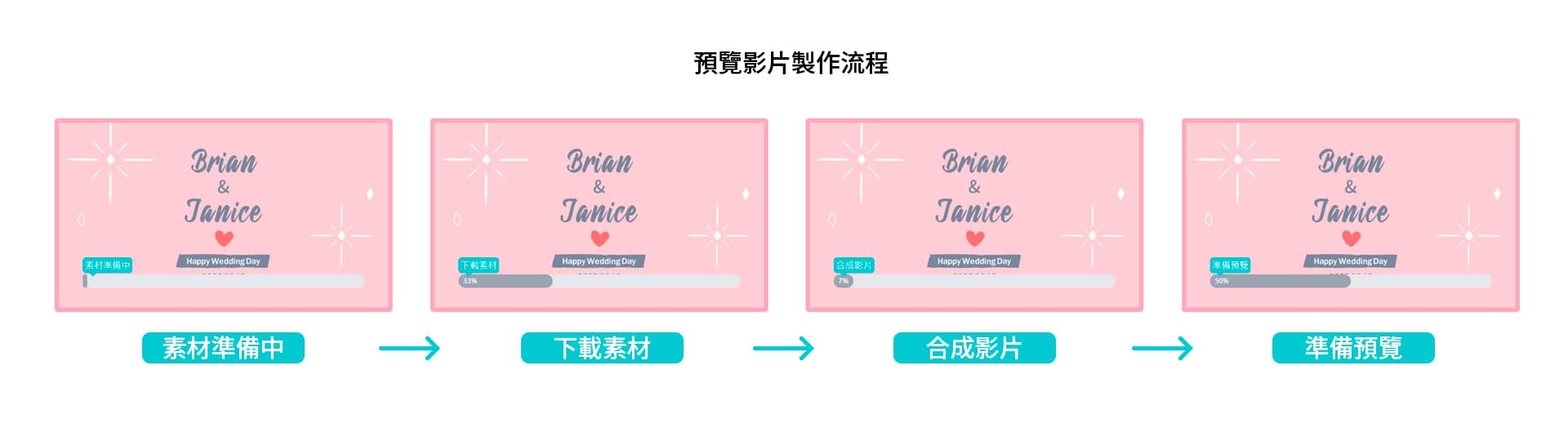
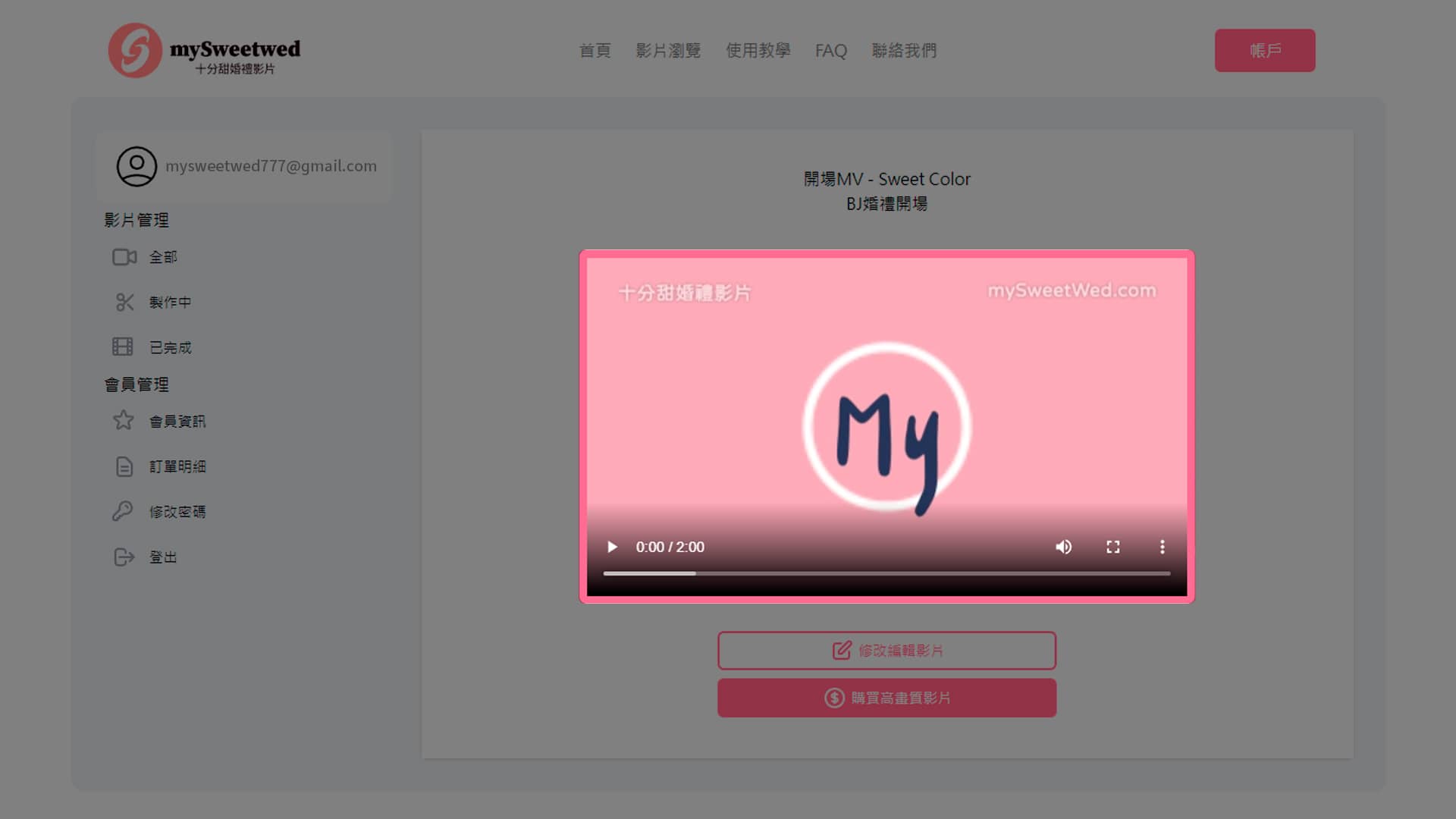
如何更改音樂?
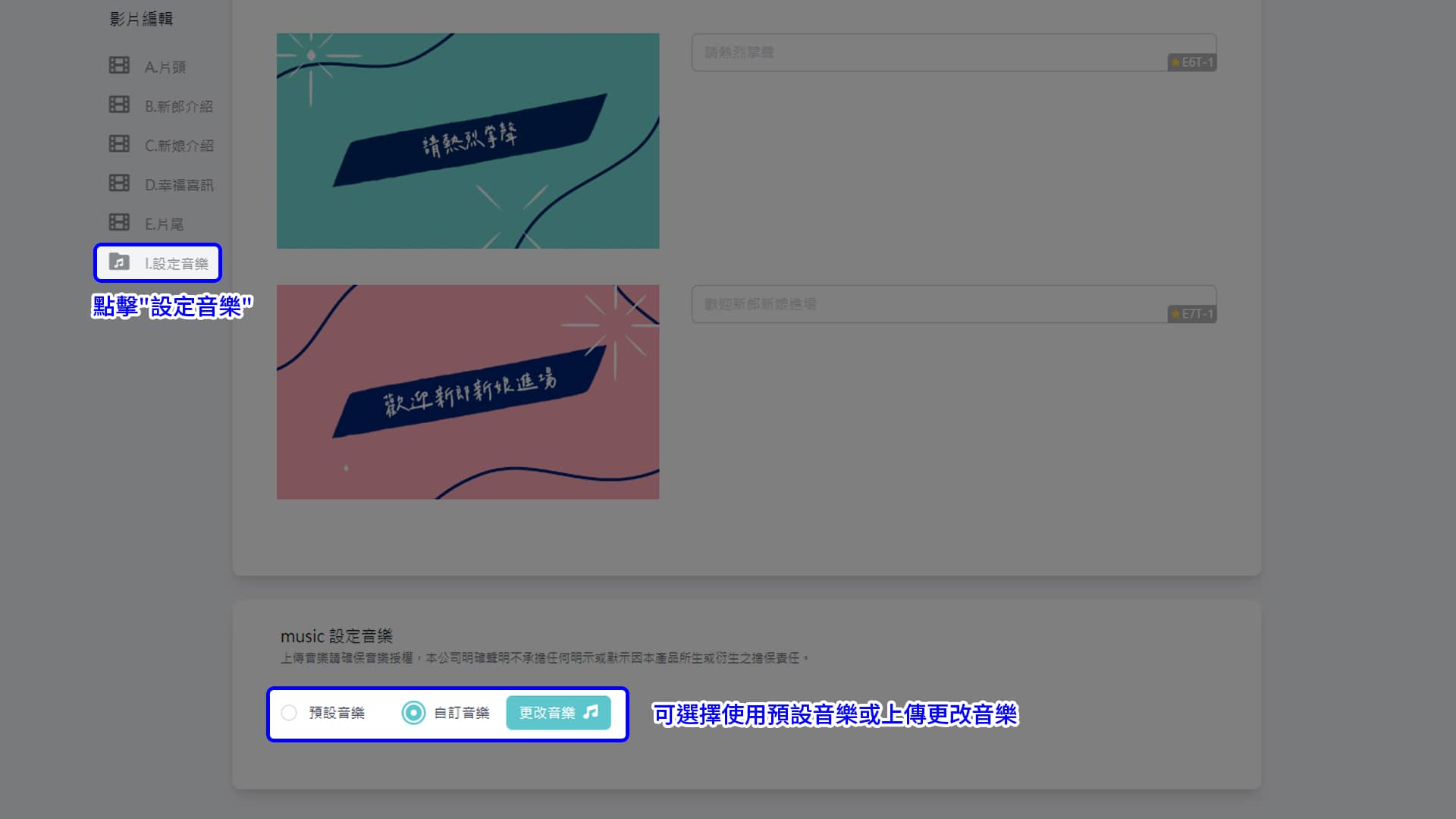
如何購買高畫質影片?
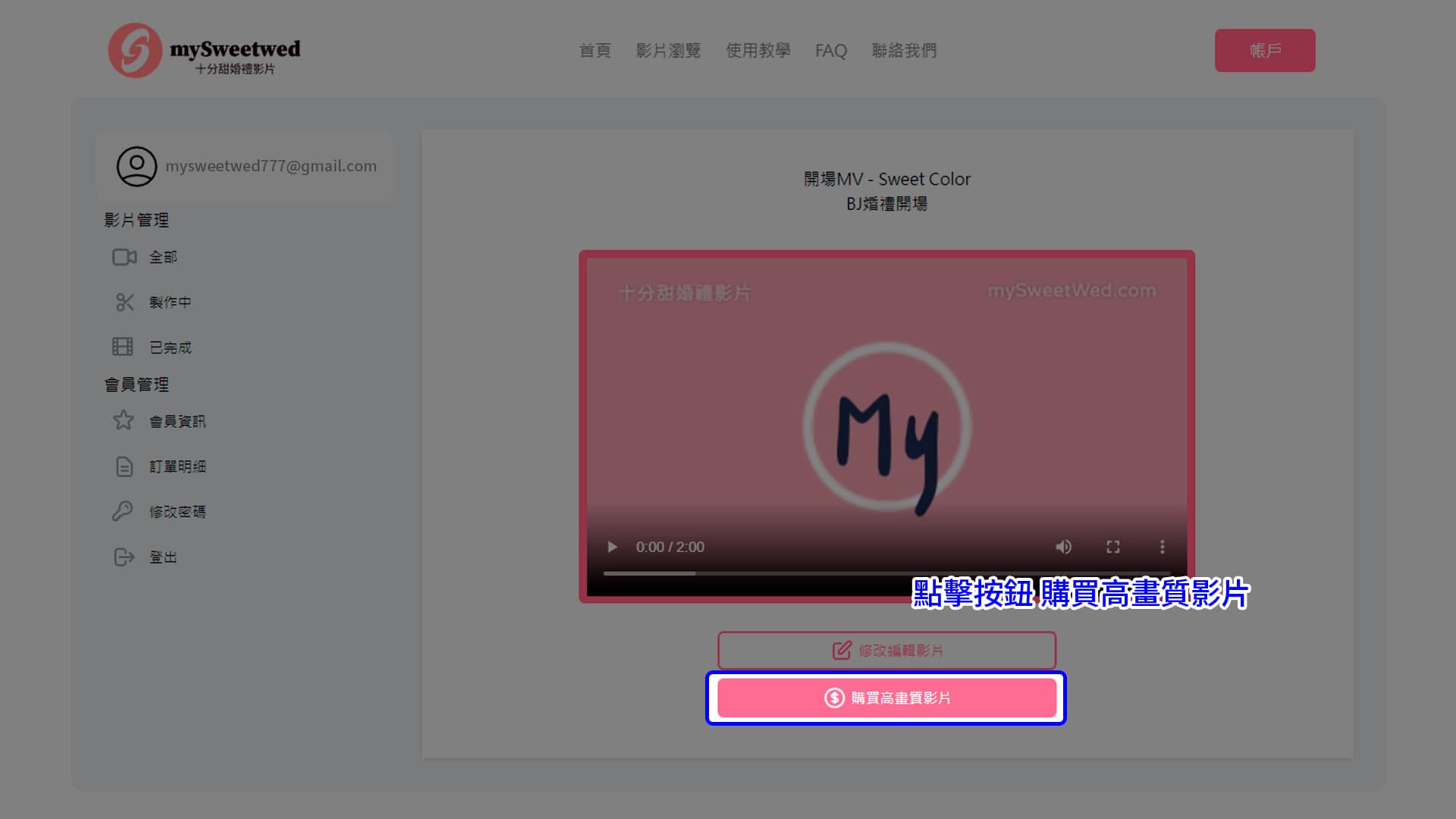
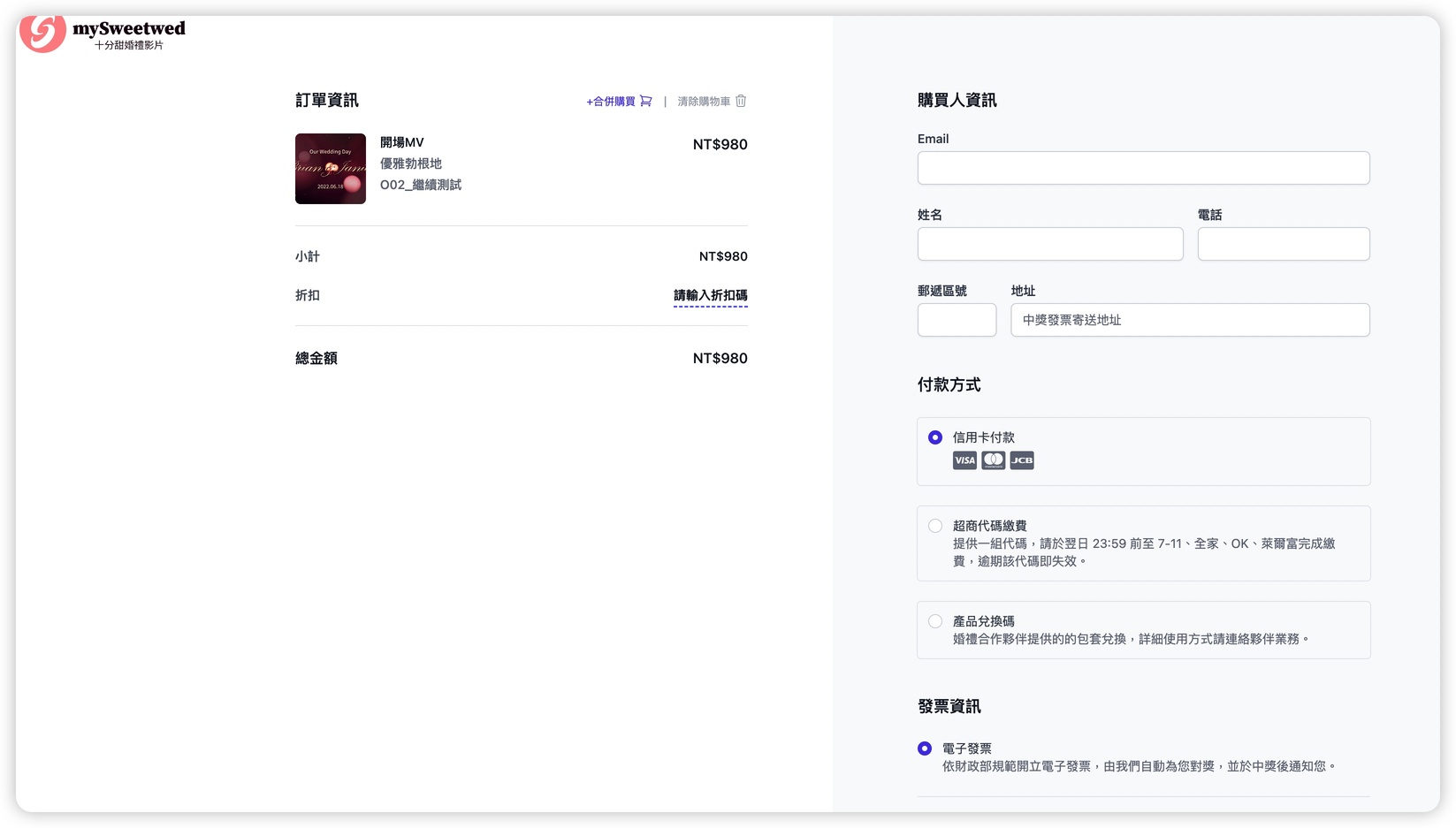
如何下載高畫質影片?
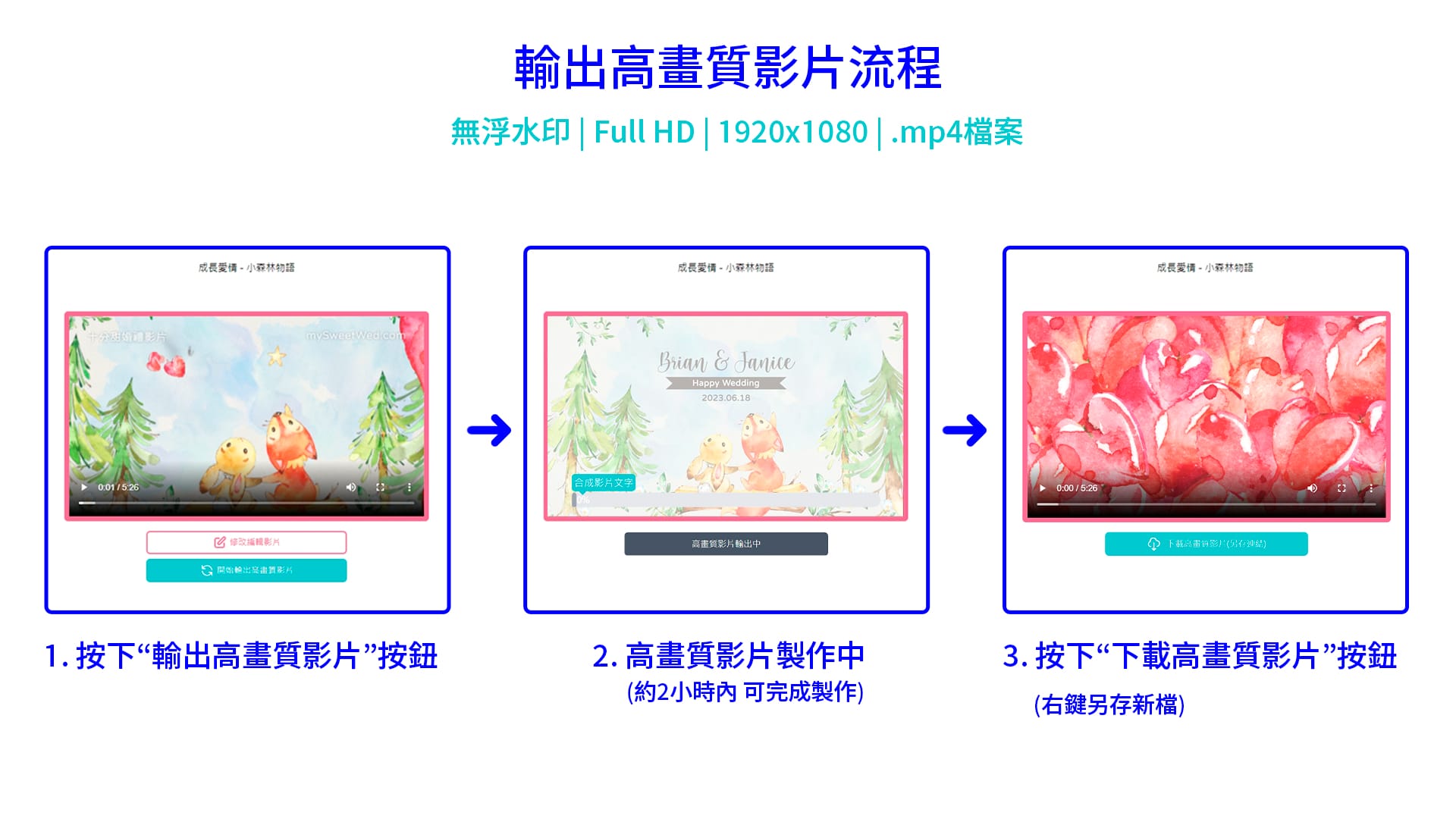
iPhone如何下載婚禮影片?
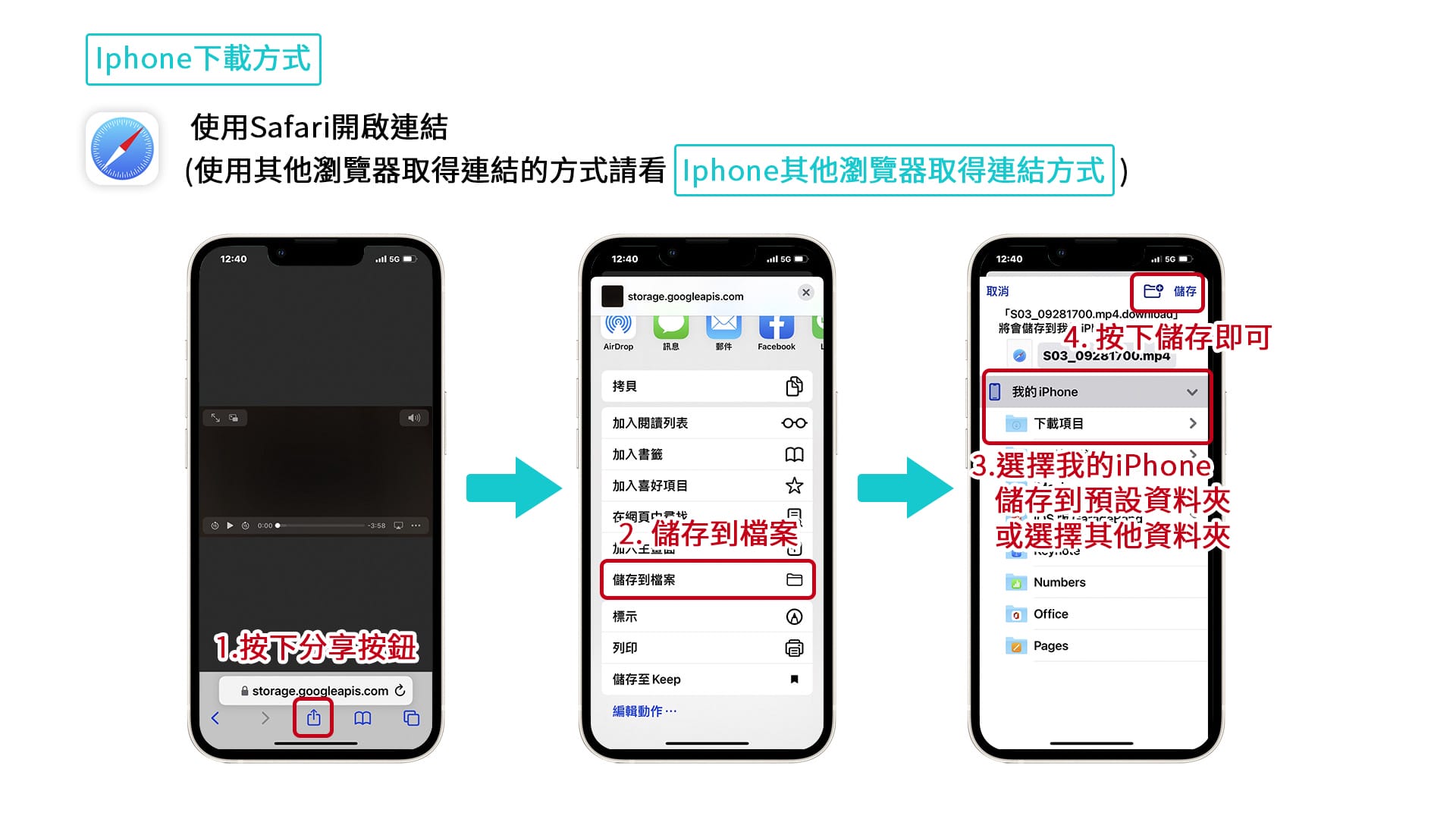
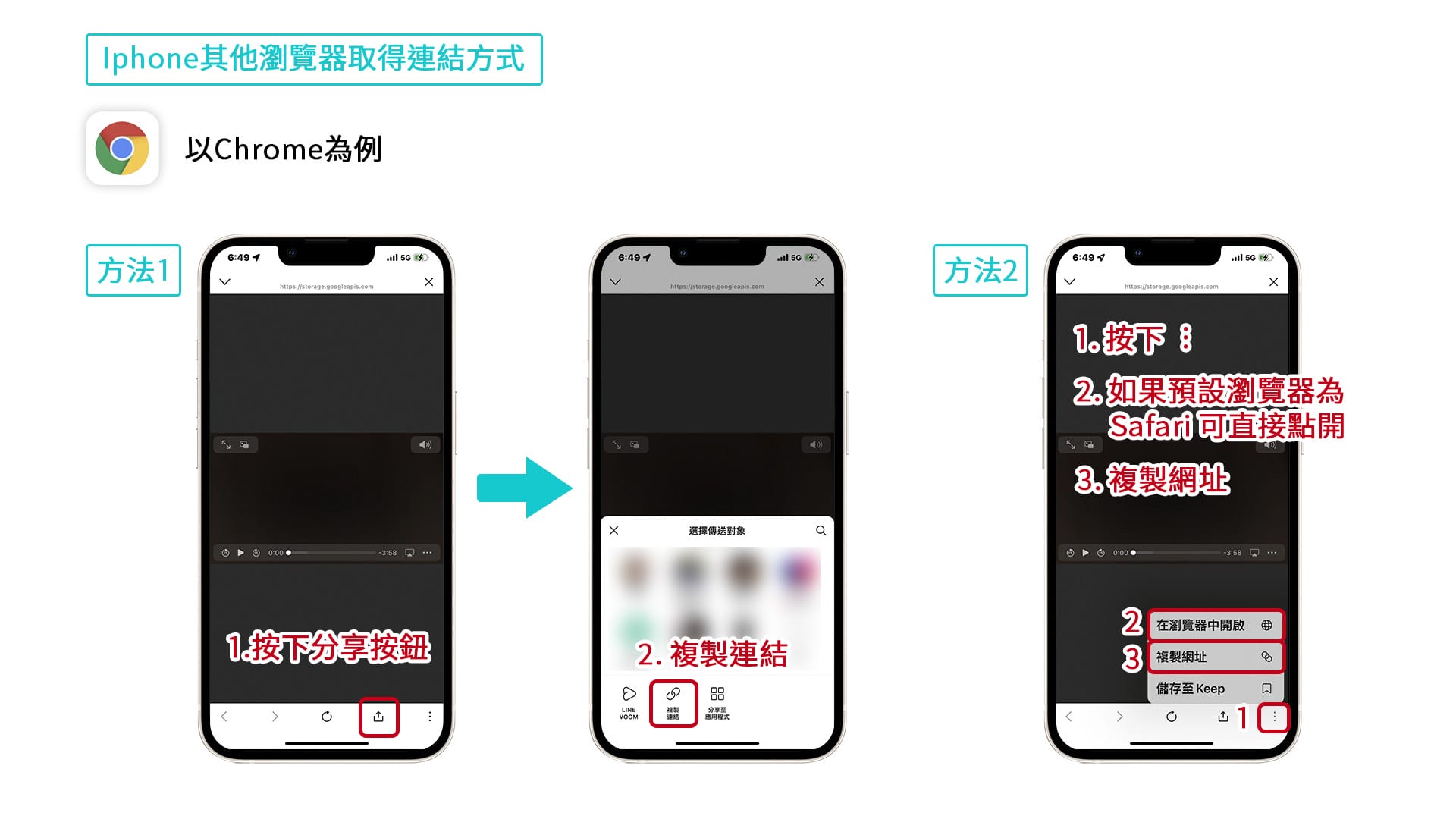
Andriod手機如何下載婚禮影片?
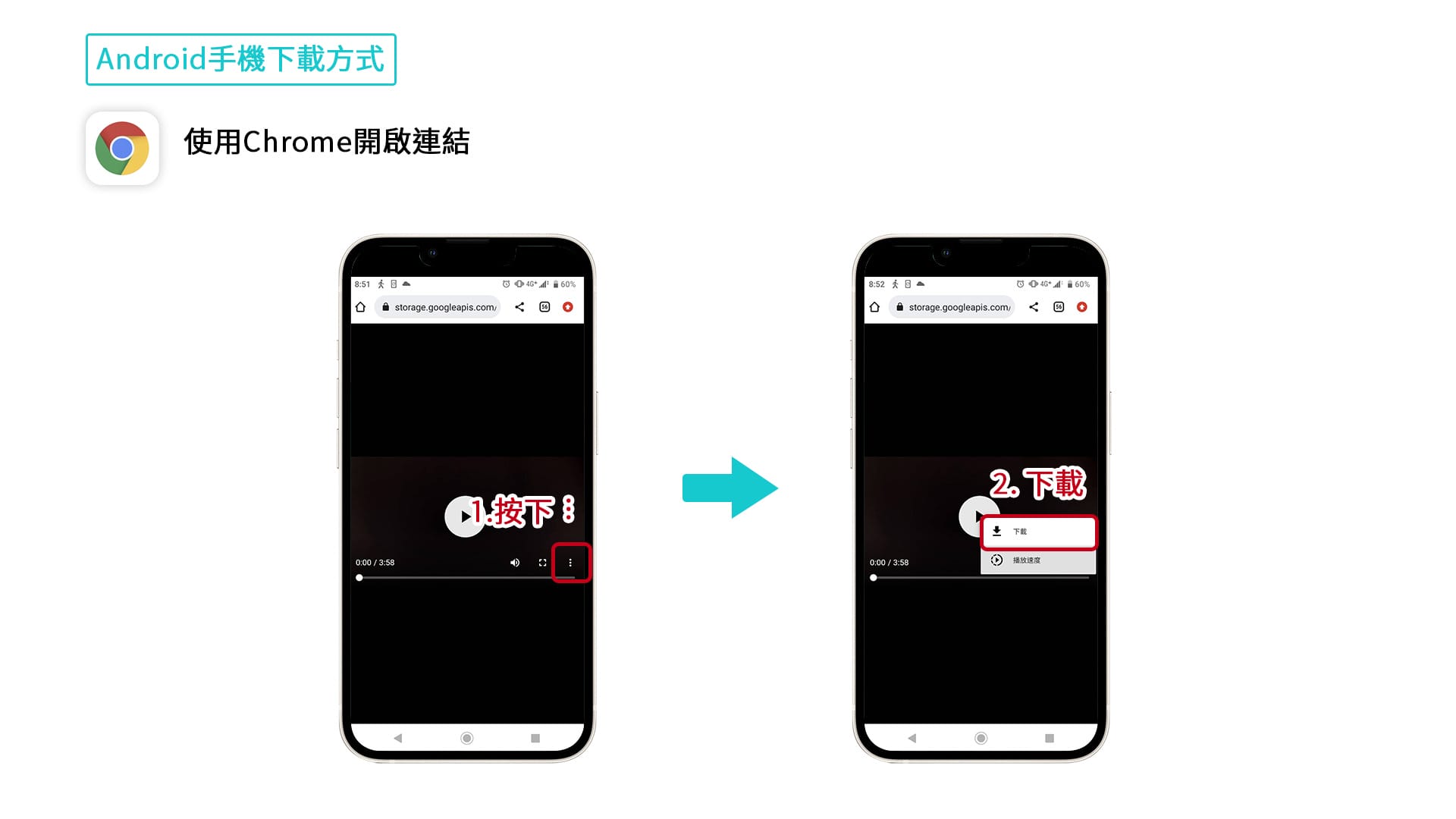
可以合併購買2支以上的婚禮影片嗎?
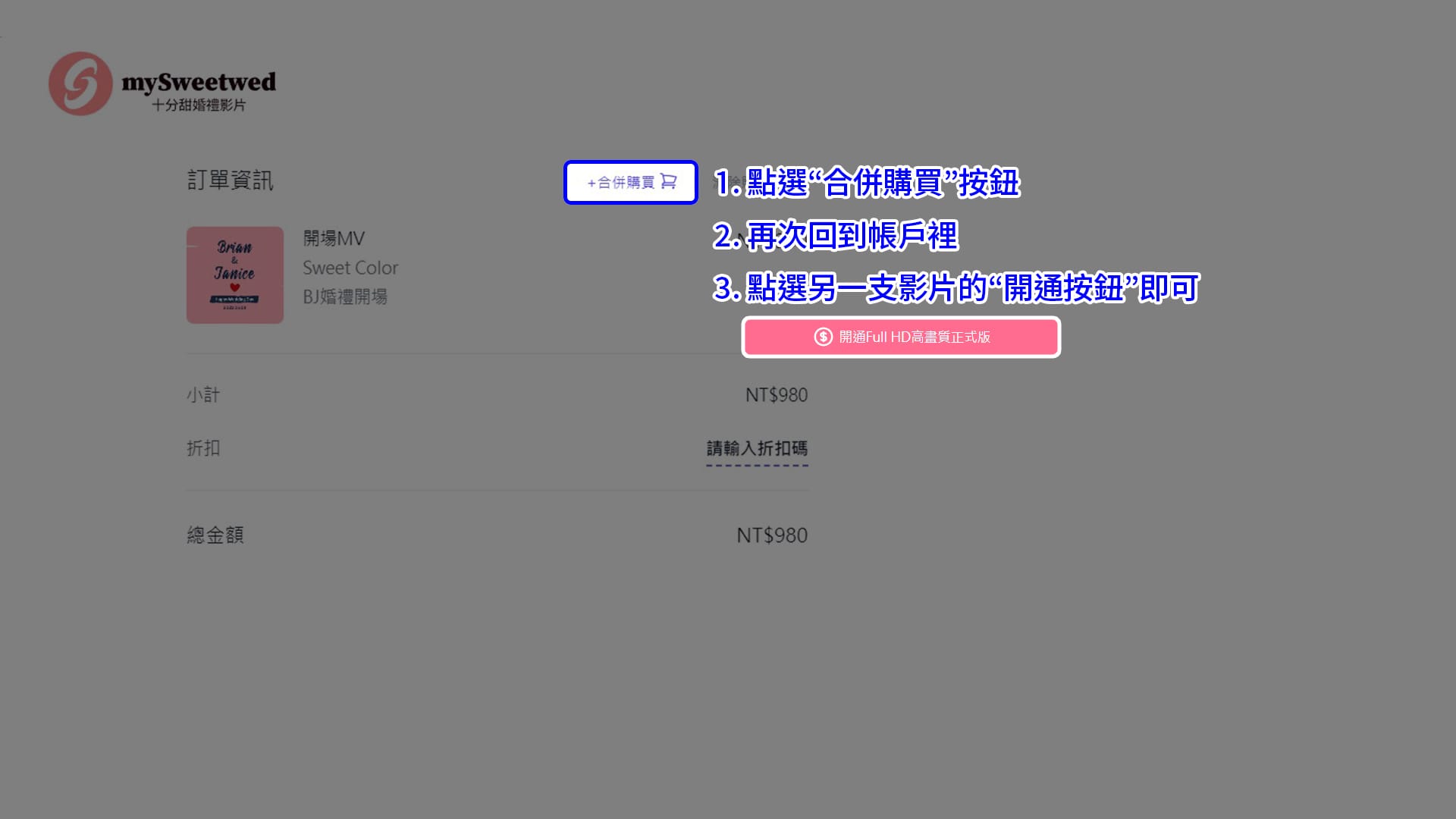
為何我的音樂無法上傳?

我有廠商的折扣兌換劵,如何使用?
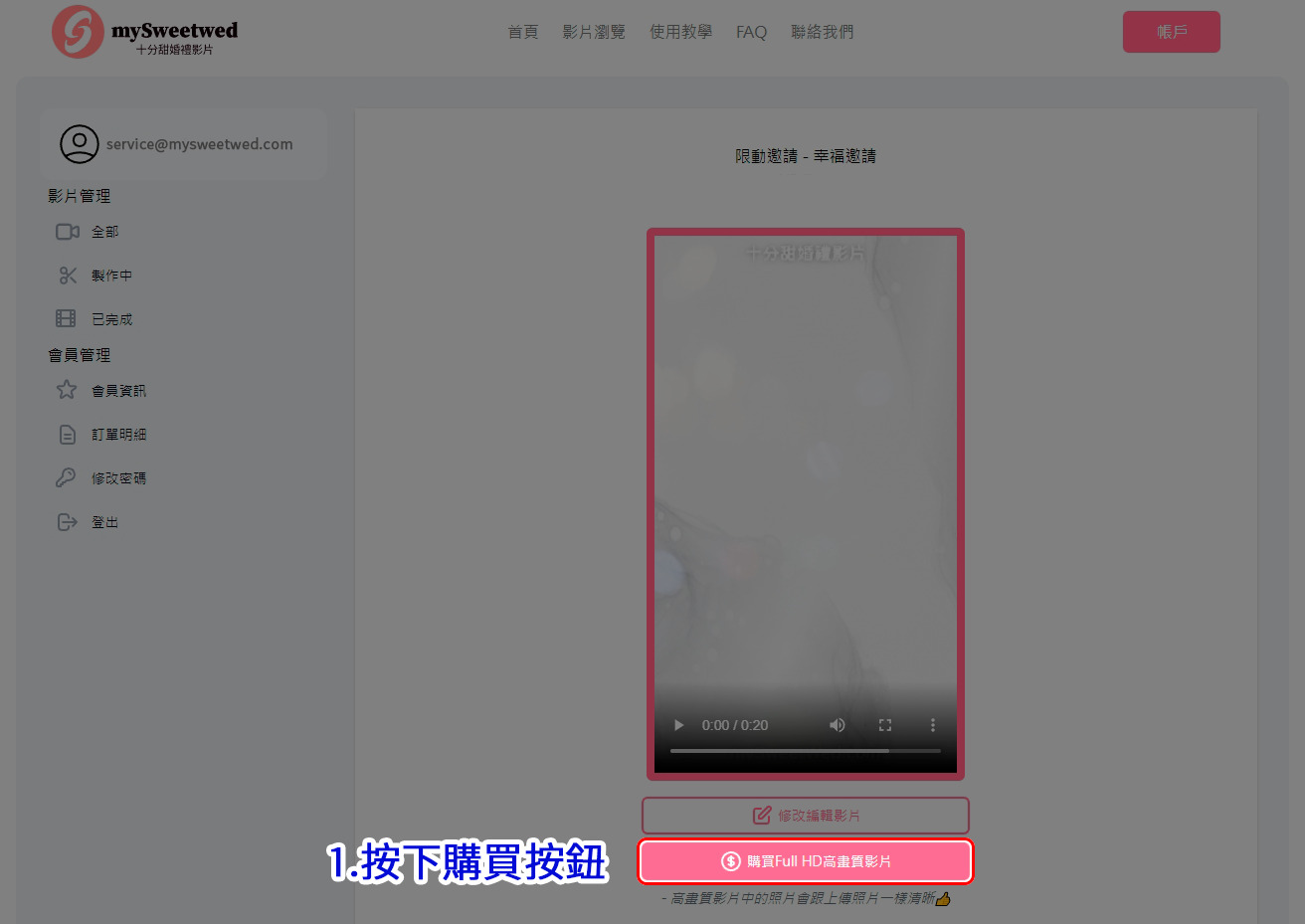
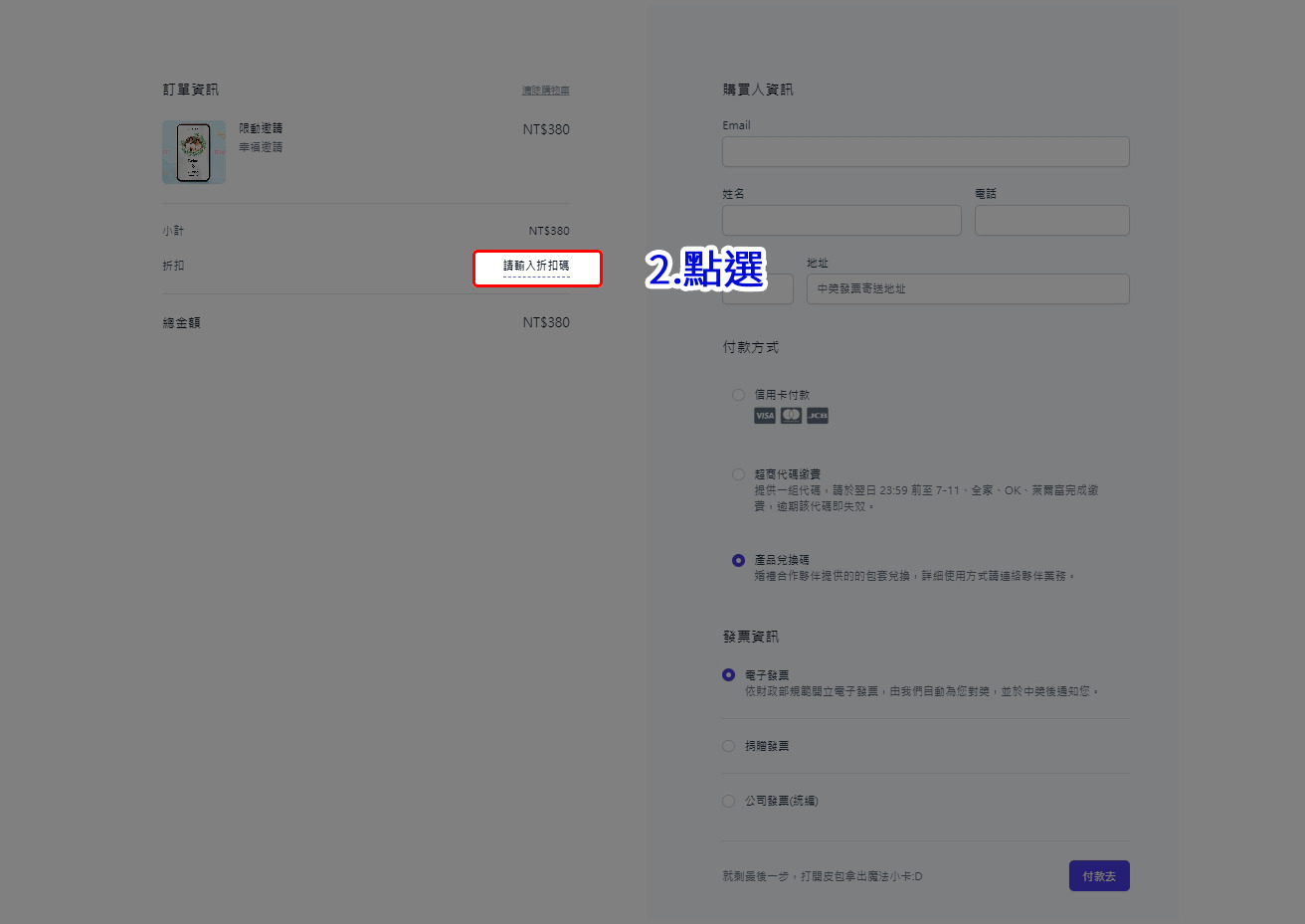
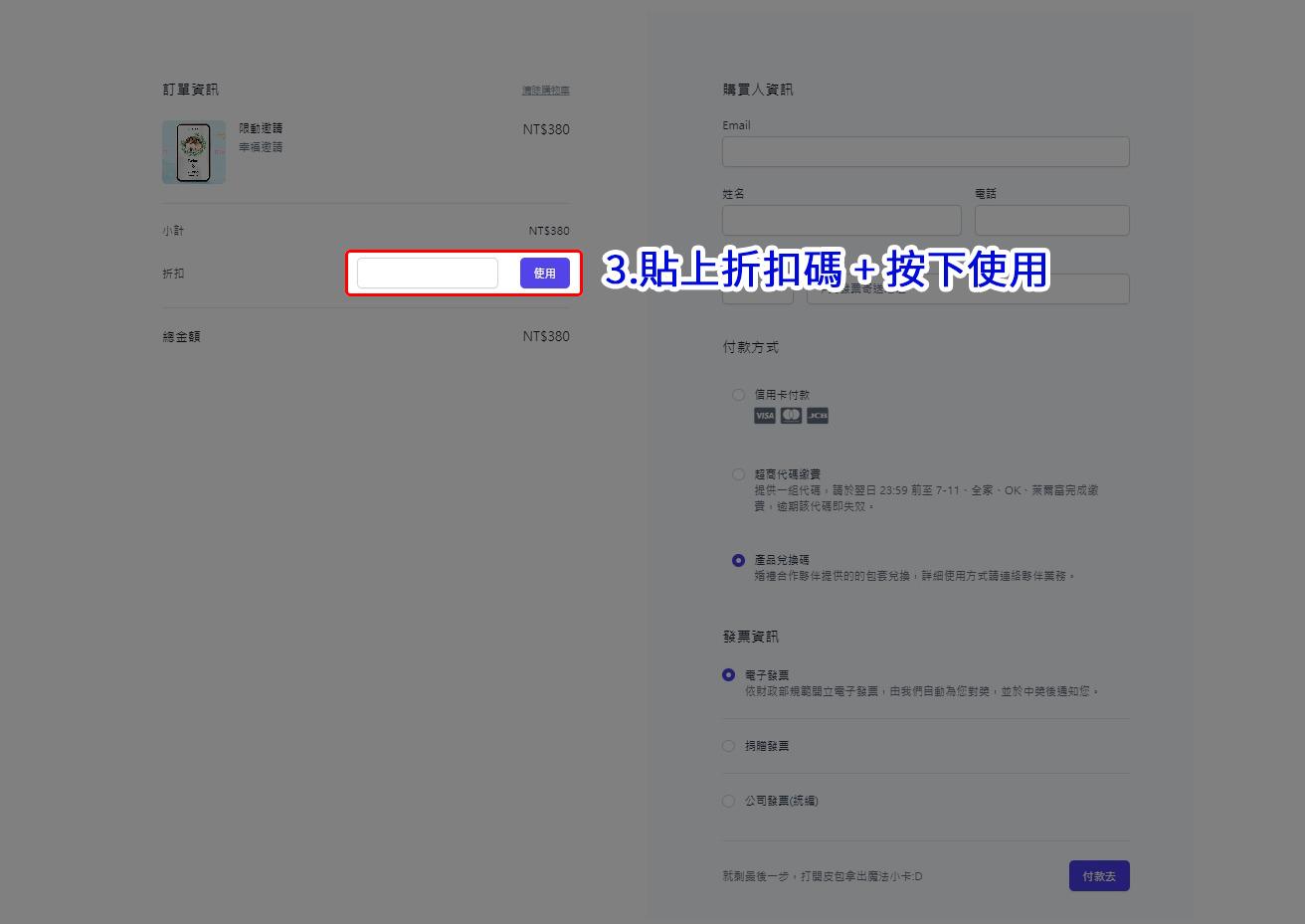
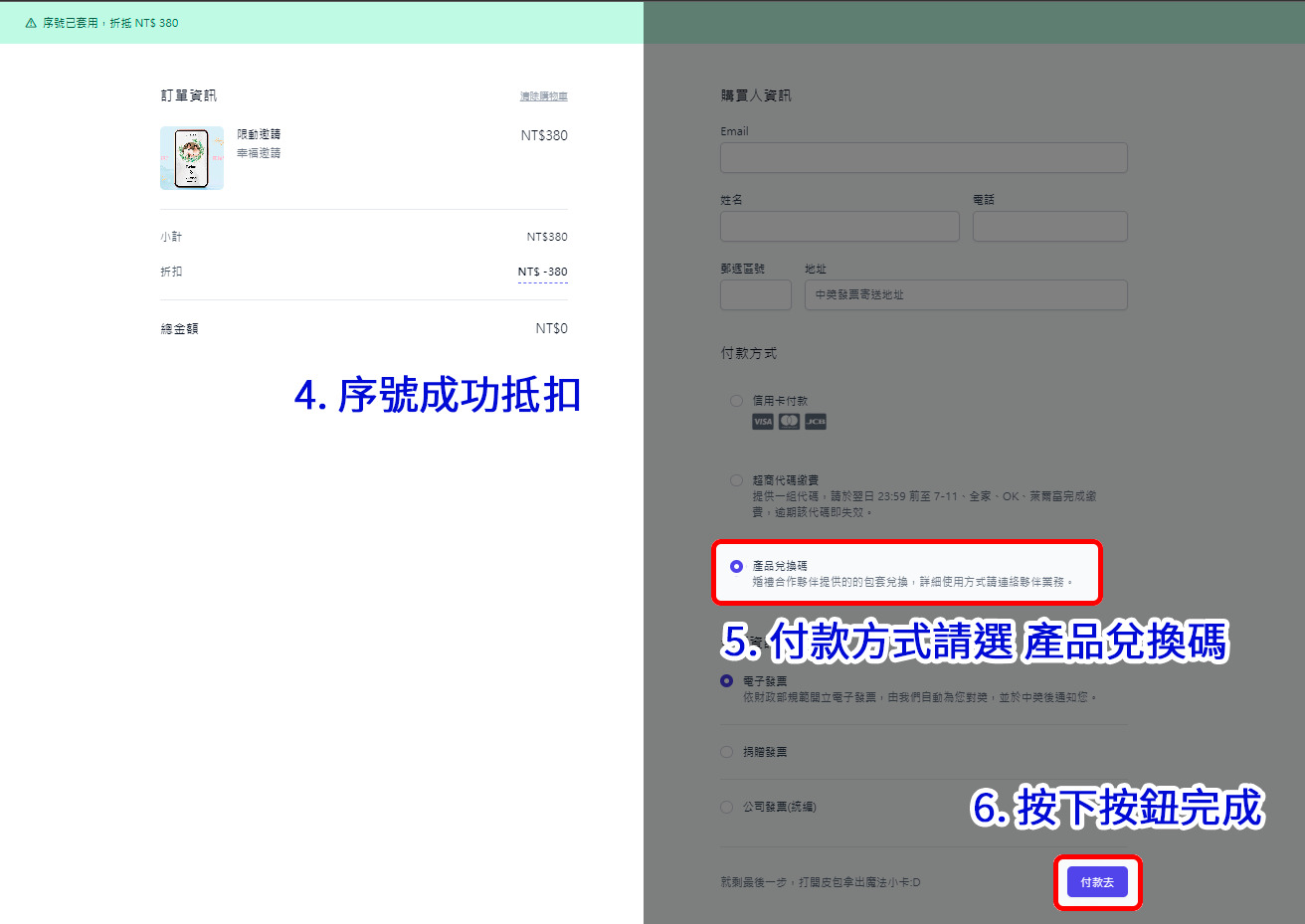
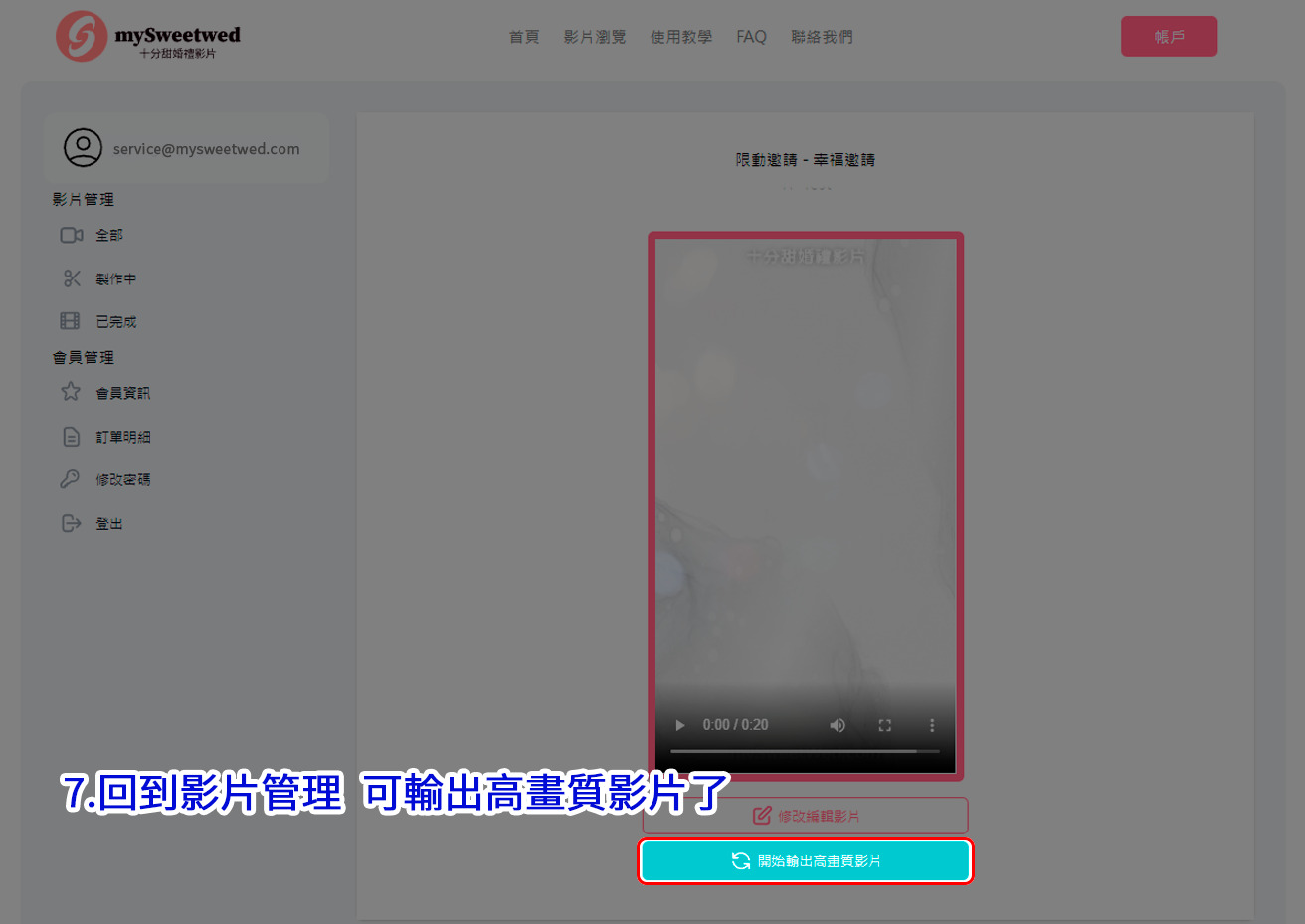
購買高畫質影片後,還可以修改嗎?
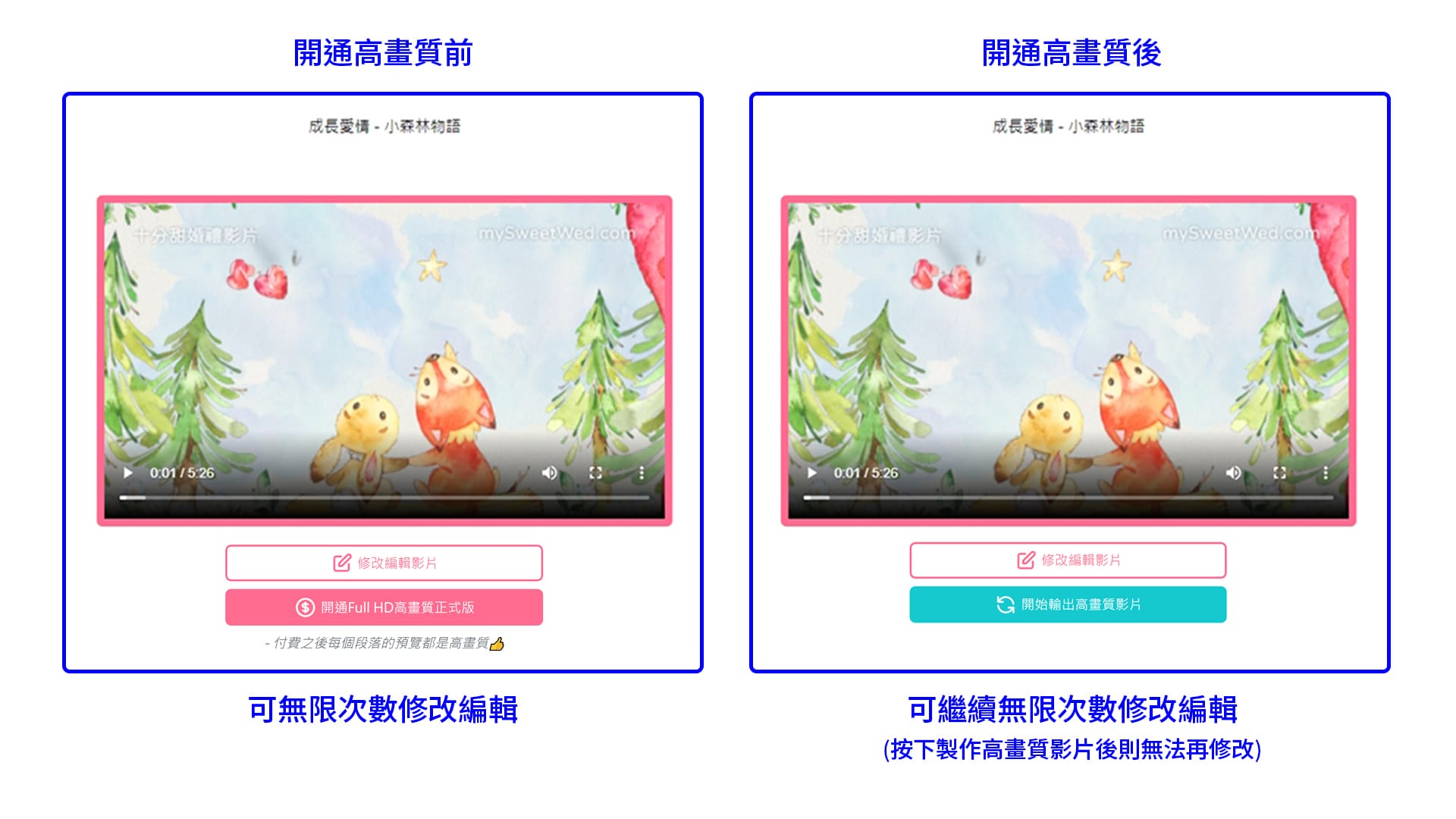
如何享有高畫質段落預覽?
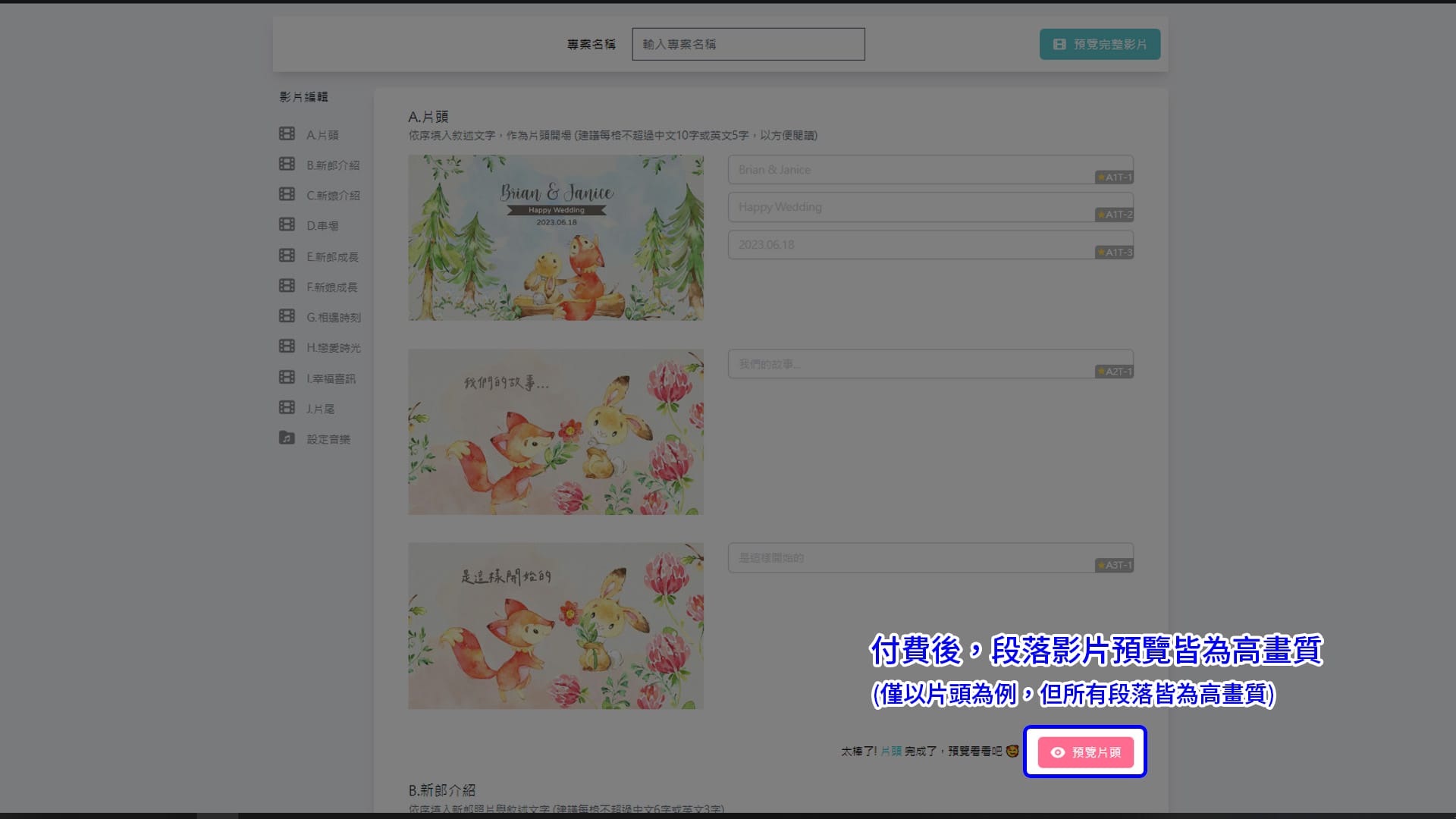
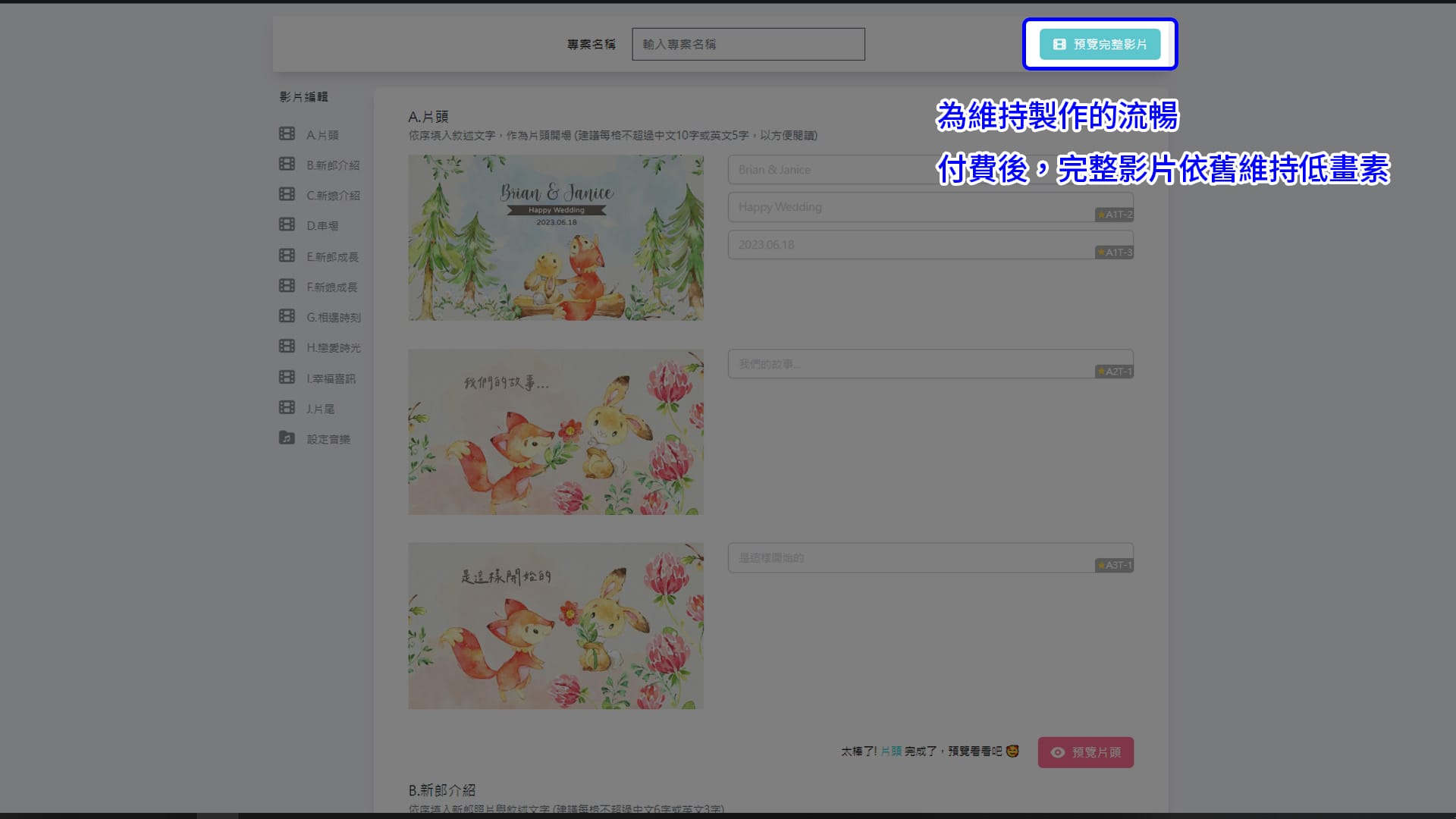
為何婚紗照片無法上傳?